Innehåll Inställning Användning Felsökning Status-LED Bilaga TRÅDLÖS SOUNDBAR. Bruksanvisning. HEOS Bar
|
|
|
- Julia Pålsson
- för 6 år sedan
- Visningar:
Transkript
1 TRÅDLÖS SOUNDBAR Bruksanvisning HEOS Bar 1
2 Innehåll Inställning Användning Felsökning Status-LED Bilaga Inledning 6 Innan du börjar 7 Systemkrav 7 Nätverkskrav 7 Krav på styrenhet 8 Bekanta dig med din HEOS Bar 9 Frontpanelen 11 Kontroller 12 Botten 13 Bakpanel 14 Fjärrkontroller 16 Placera din HEOS Bar 17 Bordsyta 17 Sätta fast fötterna 17 IR-repeater 18 Väggmontering 19 Innan du använder fjärrkontrollen 20 Byta ut batteriet 20 Fjärrkontrollens täckning 21 Driva din HEOS Bar 22 Ladda hem HEOS-appen 23 Installera din första HEOS Bar 24 Lägga till fler HEOS-enheter 25 Lägga till trådanslutna HEOS-enheter 25 Lägga till trådlösa HEOS-enheter 25 Ansluta enheter 26 Ansluta till din TV 26 HDMI-anslutning 26 Ställa in HDMI-kontrollfunktion 26 Inaktivera högtalarna på din TV 27 Spela upp HDMI (ARC) - Bästa sättet 28 Spela upp HDMI (utan ARC) - Bättre sätt 29 Ansluta en annan enhet 30 Ansluta till din HDMI-utrustning 30 Ansluta en ljuduppspelningsenhet 30 Ansluta en USB-lagringsenhet 31 IR-repeater 31 Sammankoppla en HEOS Subwoofer med surroundhögtalare 32 Sammankoppla HEOS Subwoofer 33 Lägga till surroundhögtalare 33 Ta bort sammankoppling av HEOS Subwoofer och surroundhögtalare 34 2
3 Använda din HEOS Bar 35 HEOS-konto 35 Vad är ett HEOS-konto? 35 Varför behöver jag ett HEOS-konto? 35 Anmäl dig för ett HEOS-konto 35 Välja rum/enhet 35 Lyssna på samma musik i flera olika rum 36 Gruppera rum 36 Ta bort grupperingen av rum 37 Gruppera alla rum (partyläge) 38 Ta bort grupperingen av alla rum 39 Välja musikspår eller station från musikkällor 40 Arrangera om kön i Nu spelar 42 Ta bort låtar från spelkön 42 Ta bort alla låtar från spelkön 43 Spara spellistor 43 Snabbvalsfunktion 44 Titta på TV 45 Titta på en annan enhet 46 Lyssna på radio 47 Spela musik som är sparad på din mobila enhet 48 Spela musik från din nätverksdator eller NAS 49 Strömma externa ljudenheter till valfri HEOS-enhet 50 Spela upp musik från en USB-enhet 51 Spela upp musik från en Bluetooth-enhet 52 Sammankoppla HEOS-enheten med dina Bluetooth-enheter 52 Spela upp från strömmande musiktjänster 52 Lägga till en musiktjänst 52 Ändra inställningarna för musiktjänster 53 Hantera ingångar 53 Ändra namn på ingångar 54 Gömma en ingång 54 Hantera din telefon 54 Använda favoriten 55 Lägga till HEOS-favoriter 55 Radera stationer från HEOS-favoriter 55 3
4 Göra justeringar 56 Justera ljudkvaliteten 56 Ändra TV-anslutning 57 Justera TV-ingång 57 Gruppera TV-ljud 57 Ändra namn på snabbval 58 Ställa in statuslampans ljusstyrka 58 Uppdatera ditt system 59 Avancerade funktioner 60 Trådlös prestanda 60 Strömhantering 61 Strömlägen 61 Snabbstartsläge 61 Djup standby 61 Av 61 Grundläggande felsökning 62 Min HEOS-enhet kan inte ansluta till nätverket via en ljudkabel 62 Om TV:ns fjärrkontroll inte fungerar 62 Kan inte sammankoppla en mobil Bluetooth-enhet med HEOSenheten 63 Det går inte att höra Bluetooth-musik 63 Min HEOS-enhet stänger av sig och statuslampan blinkar rött 64 Musiken avbryts eller blir fördröjd ibland 64 Fördröjning uppstår när jag använder den externa ingången med min TV 64 Det uppstår ljudförvrängning när jag använder AUX-ingången 65 Ansluta till ett WPS-nätverk 65 Ansluta din HEOS-enhet 66 Återställa HEOS-enheten till fabriksinställningarna 66 Kontakta Denon 67 4
5 Tabell över status-led 68 Filtyper och codecs som stöds 75 Stödda ljudformat (Koaxial/Optisk) 75 Teknisk data 76 Information 78 Varumärken 78 Licenser 79 Licensinformation för den programvara som används i enheten 79 5
6 Innehåll Inställning Användning Felsökning Status-LED Bilaga Tack för att du har köpt den här HEOS-produkten. Läs den här bruksanvisningen noggrant för att försäkra korrekt användning innan du använder produkten. OBSERVERA 0 DET HÄR DOKUMENTET INNEHÅLLER INFORMATION SOM UTAN TIDIGARE MEDDELANDE KAN KOMMA ATT ÄNDRAS. Besök för senast tillgängliga information. Inledning HEOS Bar är en del av HEOS trådlösa ljudsystem för multirum, som gör att du kan njuta av din favoritmusik varsomhelst och överallt i ditt hem. Genom att använda ditt existerande hemmanätverk och HEOS-appen på din ios eller Android -enhet, kan du utforska, bläddra och spela upp musik från ditt eget musikbibliotek eller från många olika musiktjänster för strömning online. 0 Verkligt multirumljud - spela olika låtar i olika rum eller samma låt i alla rum 0 Använd ditt existerande trådlösa nätverk hemma för snabb och enkel installation 0 Branschledande ljudsynkronisation på en mikrosekund mellan HEOS-enheter 0 Legendarisk Denon-ljudkvalitet 0 Om du har bråttom kan du njuta av musik med fantastisk kvalitet på nolltid genom att följa stegen i HEOS Link Snabbstartsguide (medföljer med din HEOSenhet).. HEOS Bar QUICK START GUIDE Fortsätt att läsa den här bruksanvisningen för mer detaljerad information om funktioner och fördelar med HEOS Bar. 6
7 Innan du börjar OBSERVERA 0 Om du redan har installerat minst en HEOS-enhet kan du fortsätta med avsnittet Lägga till fler HEOS-enheter (v s. 25). Systemkrav Se till att du förstår och uppfyller vissa grundläggande krav innan du börjar att installera din första HEOS-enhet. o Nätverkskrav Trådlös router för att använda ditt HEOS-musiksystem behöver du ett fungerande trådlöst nätverk (Wi-Fi) eller ett Ethernet-nätverk i ditt hem. Även när en Ethernet-anslutning används krävs en trådlös anslutning till routern för att kunna styra systemet med hjälp av appen HEOS Control. Om du inte har ett trådlöst nätverk, kontakta din lokala Denon- eller elektronikåterförsäljare för hjälp med att köpa och installera ett trådlöst nätverk i ditt hem. Internetanslutning med hög hastighet HEOS ansluter till Internet för att strömma musik till ditt hem från många populära musiktjänster online. HEOS är också utformad för att leverera programvaruuppdateringar, som levereras via din Internetanslutning hemma. DSL, kabel och fibertjänster levererar bäst upplevelse och pålitlighet. Du kan uppleva problem med prestandan med långsammare Internetanslutningar som t.ex. satellitbaserade tjänster. 7
8 o Krav på styrenhet Du kan kontrollera ditt HEOS-system med hjälp av HEOS gratisapp på alla mobila enheter med ios eller Android som uppfyller de lägsta kraven: ios lägsta krav: 0 ios version 7.0 eller senare 0 iphone 4 eller nyare 0 ipad 2 eller nyare 0 ipod touch (femte generationen) eller nyare Android lägsta krav 0 Android OS version 4.0 eller senare 0 Alla upplösningar 8
9 QUICK STRT GUIDE Innehåll Inställning Användning Felsökning Status-LED Bilaga Bekanta dig med din HEOS Bar Packa upp HEOS Bar från lådan och kontrollera att följande föremål finns inkluderade: HEOS Bar Snabbstartsguide Tackmeddelande Utökad skyddsplan (endast nordamerikanska modeller) Garanti (endast nordamerikanska modeller) Säkerhetsinstruktioner 9
10 Nätkabel 3,5 mm-anslutningskabel Ethernet-kabel HDMI-kabel Optisk kabel Fot Fjärrkontroller (inkluderar batteri) Väggmonteringsmall OBSERVERA 0 Använd nätkabeln som finns i paketet med din enhet. 10
11 o Frontpanelen [Bordsyta] q w [Väggmontering] A Fjärrkontrollsensor Denna tar emot signaler från fjärrkontrollen. B Status-LED Se Tabell över status-led för LED-färg och betydelse av status. (v s. 68) w q 11
12 o Kontroller q w A Volym upp/ner-knappar (+, ) Justerar volymnivån för HEOS-enheten upp eller ner. B Mute-knapp (:) Stänger av eller aktiverar volymen på HEOS-enheten. 12
13 o Botten A Nyckelhål (för väggmontering) q w e r q w B Gängat monteringshål (för väggmontering) Används för att montera den här enheten på en vägg eller i taket. C Statuslysdiod (för väggmontering) Se Tabell över status-led för LED-färg och betydelse av status. (v s. 68) D Statuslysdiod (för bordsyta) Se Tabell över status-led för LED-färg och betydelse av status. (v s. 68) 13
14 o Bakpanel q q q q A IR-repeater Fjärrkontrollsignaler som tas emot av HEOS Bar skickas ut på nytt från baksidan av HEOS Bar. (v s. 18) 14
15 w e r t y u i o Q0 Q1Q2 B AC-ingång (AC IN) Används för anslutning av nätkabeln. (v s. 22) C HDMI-anslutningar (HDMI IN) Används för att ansluta HDMI-utrustning med HDMI-kabel. (v s. 30) D HDMI-anslutning till TV (HDMI OUT) Används för att ansluta en TV med HDMI-kabel. (Kompatibel med ARC-funktionen) (v s. 26) E REMOTE CONTROL-ingång (IR IN) Används för att ansluta infraröda mottagare/sändare för att styra denna enhet och externa enheter från ett annat rum. (v s. 31) F Digitala ljudanslutningar (DIGITAL IN) Används för att ansluta enheter med digital ljudutmatning. (v s. 30) G Bluetooth-knapp (V) Används till inställningar för sammankoppling via Bluetooth. (v s. 52) H AUX-ingång (AUX IN) Används för att ansluta ljudenheter med en 3,5 mm-kabel. (v s. 30) Används för att lägga till HEOS-enheten till ditt trådlösa nätverk. (v s. 24) I USB-port Används för att ansluta USB-lagringsenheter. (v s. 31) J NETWORK-anslutning Används för att ansluta den här enheten till ett Ethernet-nätverk med kabel. (v s. 24) K CONNECT-knapp Används för Wi-Fi-inställning. L Anslutning i status-led Anger den här enhetens status. (v s. 68) 15
16 o Fjärrkontroller q w e r t A Mute-knapp (:) Denna stänger av ljudet. B Snabbvalsknappar (1 6) Dessa tillämpar inställningar som finns tilldelade för varje knapp, såsom inställningar för ingångskälla, volymnivå och ljudläge. (v s. 44) C Volym upp/ner-knappar (+, ) Dessa justerar volymnivån. D Strömknapp (X) Denna slår på/av strömmen till denna enhet. E Systemknappar Dessa utför olika uppspelningsval. 0 Knappar för gå tillbaka/gå framåt (8, 9) 0 Spela upp/paus (1/3) 16
17 Innehåll Inställning Användning Felsökning Status-LED Bilaga Placera din HEOS Bar HEOS Bar är designad för att förbättra ljudet på din TV och göra det möjligt att njuta av HEOS trådlösa ljud för multirum. Placera HEOS Bar på en behändig plats nära TV:n. 0 HEOS Bar måste vara inom räckvidd för ditt trådlösa nätverk. Bordsyta HEOS Bar bör placeras så nära TV-skärmen som möjligt. Den bör placeras mitt i skärmen i vänster-höger-led och idealiskt som mest någon decimeter över eller under. Vanligaste placeringen är under skärmen. Ibland kan det vara svårt att placera den här eftersom TV:ns fot kan vara i vägen. HEOS Bar har fötter som lyfter HEOS Bar från hyllan för att installationen ska vara mer attraktiv och stabil med denna TV-typ. o Sätta fast fötterna Sätt fast de medföljande fötterna om du behöver höja HEOS Bar ovanför ditt TV-stativ. Front (galler) 17
18 o IR-repeater Beroende på TV-modell och installationsplats kan TV:ns mottagare för fjärrkontrollen döljas av HEOS Bar och signalerna från fjärrkontrollen hindras från att nå TV:n så att fjärrkontrollen inte kan användas. Fjärrkontrollsignaler som har tagits emot av HEOS Bar skickas ut på nytt från baksidan av HEOS Bar. 18
19 Väggmontering HEOS Bar kan väggmonteras med de integrerade nyckelhålsfästena. Monteringsmall finns på produktens förpackning. Använd vattenpass för att montera mallen på väggen med tejp på önskat ställe. Montera skruvarna* med mallen till hjälp och ta sedan bort monteringsmallen från väggen. Anslut ljud- och nätkablarna innan du monterar din HEOS Bar på väggen. z Rådfråga någon med erfarenhet av din väggtyp som kan rekommendera lämpliga skruvar för att hänga upp högtalaren med. OBSERVERA 0 För säkerhets skull bör en hantverkare kontaktas för montering på väggar. 0 Föremål får inte hängas från högtalaren eller läggas på för att den ska användas säkert. 0 Fäst kablar till väggen för att försäkra dig om att ingen råkar fastna i dem och därmed drar ned enheten. Kontrollera att enheten är säkert monterad efter att monteringen är utförd. Du rekommenderas att installera en säkerhetsvajer (medföljer ej) i säkerhetsvajerhålet på undersidan av HEOS Bar för att förhindra att användaren och andra skadas eller att skada på egendom uppkommer om HEOS Bar av någon anledning skulle falla ner. 0 Kontrollera även med jämna mellanrum att enheten hänger säkert och att det inte finns någon risk att den faller. 0 Denon har inget ansvar för skador, tillbud eller olyckor som uppstår på grund av problem med monteringsplats eller monteringsmetod. 19
20 Innan du använder fjärrkontrollen Fjärrkontrollen har ett inbyggt litiumbatteri. Dra ut isoleringsbladet före användning. OBSERVERA 0 När du sätter i litiumbatteriet ska du se till att du gör det i rätt riktning och följer märkena q och w i batterifacket. 0 Om batteriet läcker ska du omedelbart byta ut batteriet och kasta det. I detta fall finns det risk för brännskador när vätskan kommer i kontakt med hud eller kläder, så största försiktighet måste iakttas. Om du råkar komma i kontakt med vätskan ska du tvätta händerna med kranvatten och rådfråga läkare. 0 Ta ur batteriet från fjärrkontrollen om den inte kommer att användas under en längre period. o Byta ut batteriet 1. Dra den räfflade kanten på batterihöljets vänstra sida på fjärrkontrollens baksida till höger. 2. Dra därefter batterihöljet nedåt. 3. Sätt i litiumbatteriet (CR2025) på ett korrekt sätt i batterifacket enligt anvisningarna. 4. Sätt tillbaka batterihöljet i dess ursprungliga position. 20
21 o Fjärrkontrollens täckning Rikta fjärrkontrollen mot fjärrkontrollsensorn när du hanterar den. [Bordsyta] [Väggmontering] Ungefär 7 m Ungefär 7 m
22 Driva din HEOS Bar Anslut strömkabeln som medföljer i lådan till baksidan på HEOS Bar och sätt sedan in den i vägguttaget. för Nordamerika (AC 120 V, 60 Hz) för Europa (AC V, 50/60 Hz) 22
23 Ladda hem HEOS-appen HEOS-appen är själva hjärtat i HEOS-upplevelsen. Med din mobila enhet och HEOS-appen kan du installera, bläddra, utforska och styra ditt HEOSsystem mitt i handflatan, var som helst ifrån i ditt hem. Ladda ner HEOS-appen till ios eller Android genom att leta upp den i App Store, Google Play eller Amazon under HEOS. För förbättringssyften, kan tekniska data och utformning ändras utan tidigare meddelande. 23
24 Installera din första HEOS Bar När du har placerat din HEOS Bar i det rum där du kommer att lyssna, och har laddat ner HEOS-appen, är du redo att konfigurera HEOS Bar för musikuppspelning. Detta innebär att följa några enkla steg för att ansluta HEOS Bar till ditt existerande hemmanätverk: Försiktighetsåtgärd 0 Anslut INTE Ethernet-kabeln om du ansluter din HEOS Bar till ett trådlöst nätverk. Om du ansluter HEOS Bar till ett kabelnätverk, använd en Ethernetkabel för att ansluta HEOS Bar till ditt nätverk eller din router Se till att din mobila enhet är ansluten till ditt trådlösa nätverk (samma nätverk som du vill att din HEOS Bar ska anslutas till). Du kan kontrollera detta i Inställningar - Wi-Fi-menyn på din ioseller Android-enhet. OBSERVERA 0 Om ditt trådlösa nätverk är säkert, se till att du kan lösenordet för att gå med i nätverket. Se till att du har den medföljande 3,5 mm-anslutningskabeln till hands. Starta HEOS-appen på din mobila enhet. 4 5 Peka på knappen Konfigurera nu längst upp på skärmen. Följ instruktionerna för att lägga till HEOS Bar till ditt trådlösa nätverk. Wi-Fi-inställningarna från din mobila enhet kommer att kopieras till HEOS Bar via ljudkabeln. OBSERVERA 0 Om du har problem med att ansluta HEOS-enheten går du till avsnittet Felsökning. (v s. 62) 24
25 Lägga till fler HEOS-enheter HEOS trådlösa ljudsystem för multirum är ett utmärkt ljudsystem för multirum som automatiskt synkroniserar ljuduppspelning mellan flera HEOS-enheter så att ljudet som kommer från olika rum blir perfekt synkroniserat och alltid låter fantastiskt! Du kan enkelt lägga till upp till 32 enheter till ditt HEOSsystem. Lägga till trådanslutna HEOS-enheter När du ansluter HEOS-enheterna till ditt hemnätverk med Ethernet-kabeln så kommer HEOS-enheterna att visas på din HEOS-app som ett nytt rum på Rum -skärmen. Du kan om du vill ge HEOS-enheten ett namn för att ange i vilket rum du har placerat den. 0 Använd endast en skärmad STP- eller ScTP LAN-kabel som du enkelt får tag i hos elektronikåterförsäljare (CAT-5 eller mer rekommenderas). 0 Anslut inte en nätverksanslutning direkt till LAN-port/Ethernet-anslutningen på din dator. Lägga till trådlösa HEOS-enheter Du kan lägga till extra HEOS-enheter till ditt HEOS-system genom att välja Lägg till enhet från HEOS-appens inställningsmeny och följa instruktionerna: 1 Musik 2 Inställningar Lägg till enhet 25
26 Ansluta enheter Du kan när som helst starta Installationsguiden från inställningsmenyn när du vill ändra inställningarna. Ändra TV-anslutning (v s. 57) Ansluta till din TV o HDMI-anslutning Njut av högkvalitativ uppspelning av ljud och bild genom att ansluta den här enheten och en TV eller till exempel en Blu-ray-skivspelare eller spelkonsol med en HDMI-kabel för att överföra digital video i hög upplösning och ljudsignaler från Blu-ray-skiva. 0 ARC (Audio Return Channel)-funktion TV-ljudet kan spelas upp genom den här enheten med en HDMIkabel som används för att ansluta till TV:n (*). z Även TV:n måste vara kompatibel med ARC-funktionen. o Ställa in HDMI-kontrollfunktion Aktivera TV:ns HDMI-kontrollfunktion. Om din TV är kompatibel med ARC-funktionen ska ARC-funktionen på TV:n aktiveras. (Mer information finns i bruksanvisningen till din TV.) 26
27 o Inaktivera högtalarna på din TV Inaktivera de inbyggda högtalarna i din TV när du använder HEOS Bar. Vanligtvis görs detta via en inställningsmeny på skärmen på din TV. Leta efter en undermeny med Audio eller Sound och med alternativet Speakers Off, Disable Speakers, External Speakers eller liknande menyalternativ. En del högtalare har en brytare på bakpanelen som inaktiverar de inbyggda högtalarna. Setup Audio TV Speaker On Off 27
28 o Spela upp HDMI (ARC) - Bästa sättet Om din TV har en ARC (Audio Return Channel)-anslutning ansluter du den till HDMI-utgången på HEOS Bar. Det här ger den bästa ljudkvaliteten och flera andra fördelar Anslut din TV med en HDMI-anslutning för ARC (Audio Return Channel) till kopplingen HDMI OUT (ARC) på din HEOS Bar med den medföljande HDMI-kabeln. Välj TV från musikfliken. Välj namnet på den HEOS Bar som du anslöt till TV:n i steg 1. TV-ljudet kan spelas upp direkt på din HEOS Bar. TV HDMI INPUT (ARC) OBSERVERA 0 Även TV:n måste vara kompatibel med ARC-funktionen. Sätt på TV:ns HDMI-kontrollfunktion. Mer information finns i bruksanvisningen till din TV. 0 Om du vill ändra ingången automatiskt, kan du ange standardingång för TV i inställningsmenyn. Justera TV-ingång (v s. 57) 28
29 o Spela upp HDMI (utan ARC) - Bättre sätt Anslut till en TV som inte har stöd för ARC-funktionen (Audi Return Channel) med HDMI-kabeln och en ljudkabel Anslut din TV med en HDMI-anslutning till HDMI OUT (ARC) på din HEOS Bar med den medföljande HDMIkabeln. Anslut TV:n till din HEOS Bar med antingen den medföljande optiska kabeln eller en koaxialkabel (medföljer ej). Välj TV från musikfliken. Välj namnet på den HEOS Bar som du anslöt TV:n till i steg 1 och 2. TV-ljudet kan spelas upp direkt på din HEOS Bar. HDMI INPUT (ARC) TV DIGITAL AUDIO OPTICAL OUTPUT or DIGITAL AUDIO COAXIAL OUTPUT OBSERVERA 0 TV-ljudet spelas inte upp på den här enheten om den enbart är ansluten med en HDMI-kabel. 0 Om du vill ändra ingången automatiskt, kan du ange standardingång för TV i inställningsmenyn. Justera TV-ingång (v s. 57) 29
30 Ansluta en annan enhet o Ansluta till din HDMI-utrustning Du kan spela upp från en enhet som har ett HDMI-uttag som till exempel Blu-ray-skivspelare eller spelkonsoler. o Ansluta en ljuduppspelningsenhet Anslut COAXIAL IN-, OPTICAL IN- eller AUX IN-ingången till en ljuduppspelningsenhet (CD-spelare, bärbar musikspelare, osv...) med lämpliga kablar. HDMI-utrustning HDMI OUTPUT OPTICAL OUT Digital enhet AUDIO COAXIAL OUT Bärbar ljudenhet HEADPHONE 30
31 o Ansluta en USB-lagringsenhet Anslut en FAT32-formaterad USB-lagringsenhet med digitala musikfiler till en ledig USB-port. USBlagringsenhet o IR-repeater Den kan fortfarande styras via fjärrkontrollen genom att ansluta en fjärrkontrollsmottagarenhet (säljs separat). Extern IRfjärrsensor AUX OUT 31
32 Sammankoppla en HEOS Subwoofer med surroundhögtalare Mina enheter Högtalare HEOS 3 Left Namn HEOS Bar HEOS Bar HEOS Bar kan användas som ett flerkanalssystem genom sammankoppling med HEOS-högtalare eller en HEOS Subwoofer. HEOS 3 Right Länkar Nätverk EQ xxxxxxxx 1 Välj ikonen inställningar a som finns längst upp till vänster i huvudmenyn Musik, för att visa menyn Settings. HEOS Link Hemmabioreceivrar HEOS AVR Kvalitet Statusljus Normal 2 3 Välj HEOS Bar från Mina enheter. Starta Installationsguiden. Installationsguiden hjälper HEOS Bar med sammankopplingen Högtalarpaneler HEOS Bar Subbasar HEOS Subwoofer Inställningsassistent Placering TV-ingång On Table OBSERVERA 0 En HEOS Subwoofer och surroundhögtalare måste ansluta till ditt trådlösa nätverk innan sammankoppling. 32
33 Inställningsassistent TV-anslutning Subbas Surround Ingångar o Sammankoppla HEOS Subwoofer 1 2 Välj Subwoofer. Välj HEOS Subwoofer och peka därefter på NEXT. OBSERVERA 0 Konfigurera inställningarna för HEOS Subwoofer när sammankopplingen har slutförts. Välj Optimerad för HEOS Bar för normal konfiguration. Inställningarna optimeras för HEOS Bar. o Lägga till surroundhögtalare 1 2 Välj Surroundhögtalare. Välj Trådlösa HEOS-högtalare eller HEOS Amp och peka på NEXT. Välj den enhet du vill lägga till och peka på NEXT. 33
34 o Ta bort sammankoppling av HEOS Subwoofer och surroundhögtalare 1 Peka på pennikonen e längst upp till höger i menyn Rum. 2 3 Välj HEOS Bar. Välj den enhet du vill koppla från i listan. Rum Dra ett rum och släpp det i ett annat för att HEOS 3 Left HEOS Link HEOS Bar HEOS 3 Right Redigera grupp Namn HEOS Bar Koppla ifrån trådlösa surroundhögtalare Koppla ifrån trådlösa subbasar HEOS AVR Rum Musik Spelas nu 34
35 Använda din HEOS Bar Då du har anslutit HEOS-enheten till ditt nätverk och installerat HEOS-appen på din mobila enhet, är det enkelt att börja njuta av din favoritmusik. Du kan lyssna på något annorlunda i varje rum eller synkronisera samma musik perfekt till alla rum. Det är upp till dig! HEOS-konto o Vad är ett HEOS-konto? Ett HEOS-konto är ett huvudkonto eller nyckelföljd för att hantera alla dina HEOS-musikservrar med ett enda användarnamn och lösenord. o Varför behöver jag ett HEOS-konto? Med HEOS-kontot behöver du bara ange inloggningsnamn och lösenord för dina musiktjänster en gång. Detta gör att du enkelt och snabbt kan använda flera kontrollappar på olika enheter. Du loggar bara in på ditt HEOS-konto på vilken enhet som helst, så har du tillgång till alla dina tillhörande musiktjänster, spelhistoria och anpassade spellistor. T.o.m om du är hemma hos en kompis och lyssnar på musik på deras HEOS-system. o Anmäl dig för ett HEOS-konto Du kommer att ombes att anmäla dig för ett HEOS-konto första gången du går till någon musiktjänst från huvud Musik -menyn på HEOS-appen. 1 Välja rum/enhet Tryck på fliken Rum och välj HEOS Bar om det finns flera HEOS-enheter. 0 Tryck på pennikonen längst upp till höger för att växla redigeringsläge. Du kan ändra visningsnamnet. Rum Dra ett rum och släpp det i ett annat för att skapa en grupp Dining L + Dining R Song Name 1 Kitchen Song Name 2 HEOS Bar Song Name 3 Rum Musik Spelas nu 35
36 Lyssna på samma musik i flera olika rum HEOS-systemet är ett utmärkt ljudsystem för multirum som automatiskt synkroniserar ljuduppspelning mellan flera HEOS-enheter så att ljudet som kommer från olika rum blir perfekt synkroniserat och alltid låter fantastiskt! Du kan enkelt lägga till upp till 32 HEOS-enheter till ditt HEOS-system. Du kan sammanföra eller gruppera upp till 16 individuella HEOS-enheter i en grupp av HEOS-enheter som fungerar som om de vore en enda HEOSenhet. 1 Rum Dra ett rum och släpp det i ett annat för att skapa en grupp Dining Song Name 1 Living Kitchen Song Name 2 Bedroom Song Name 3 2 Dra ett rum och släpp det i ett annat för att skapa en grupp Living Dining Song Name 1 Kitchen Rum Living+Kitchen Song Name 2 Om du vill ta bort ett rum från en grupp, dra det ut ur Bedroom o Gruppera rum Song Name 3 1 Tryck och håll fingret på det rum som inte spelar musik. Rum Musik Spelas nu Rum Musik Spelas nu 2 Dra det in till rummet som spelar musik (anges av den röda markeringen) och lyft upp fingret. De två rummen kommer att grupperas samman till en enda enhetsgrupp och båda rummen kommer att spela samma musik, perfekt synkroniserat. 0 När ljud från enheten som är ansluten till denna enhet spelas upp i en grupp, kan endast 2-kanals PCM-ljud från HDMI-, digital- eller analoganslutningar spelas upp. 0 Gruppering kan inte användas när denna enhet spelar upp ljud från en TV eller extern källa. Aktivera Gruppera TV-ljud för att använda gruppering. (v s. 57) 36
37 o Ta bort grupperingen av rum Rum Rum 1 Tryck och håll fingret på det rum som du vill ta bort från gruppen. Dra ett rum och släpp det i ett annat för att skapa en grupp Dining Song Name 1 Dra ett rum och släpp det i ett annat för att skapa en grupp Dining Song Name 1 2 Dra det ut ur gruppen och lyft sedan fingret. Musiken kommer att sluta att spela i det rum som du drog ut ur gruppen, men kommer att fortsätta att spela i alla rum som är kvar i gruppen. OBSERVERA 0 Du kan inte ta bort det första rummet som började att spela musik innan grupperingen. 1 Living Song Name 2 Living Kitchen Bedroom Song Name 3 2 Living Song Name 2 Kitchen Song Name 4 Bedroom Song Name 3 Rum Musik Spelas nu Rum Musik Spelas nu 37
38 o Gruppera alla rum (partyläge) Du kan enkelt gruppera 16 rum tillsammans till partyläge genom att nypa samman dem. 1 2 Placera två fingrar på skärmen över listan med rum. Nyp snabbt ihop fingrarna och släpp sedan. Alla rummen kommer att sammanföras och börja att spela samma musik, perfekt synkroniserat. 2 Rum Dra ett rum och släpp det i ett annat för att skapa en grupp Dining Song Name 1 Living Song Name 2 Kitchen Song Name 3 1 Rum Dra ett rum och släpp det i ett annat för att skapa en grupp Dining+Living+... Song Name 1 Dining Living Kitchen Bedroom Song Name 4 Bedroom Om du vill ta bort ett rum från en grupp, dra det ut ur Rum Musik Spelas nu Rum Musik Spelas nu 38
39 o Ta bort grupperingen av alla rum Du kan enkelt ta bort gruppen för alla rum och gå ur partyläge genom att dra isär fingrarna. 1 Placera två fingrar nära varandra på skärmen över listan med rum. Rum Dra ett rum och släpp det i ett annat för att skapa en grupp Dining Song Name 1 Dining 1 Rum Dra ett rum och släpp det i ett annat för att skapa en grupp Dining Song Name 1 Living Song Name 2 2 Dra snabbt isär fingrarna från varandra och släpp upp. Alla dina rum kommer att avgrupperas. 2 Living Kitchen Kitchen Song Name 3 Bedroom Bedroom Song Name 4 Om du vill ta bort ett rum från en grupp, dra det ut ur Rum Musik Spelas nu Rum Musik Spelas nu 39
40 Välja musikspår eller station från musikkällor 1 Tryck på fliken Musik och välj en musikkälla. Musik Denna mobil Musikservrar Musik på USB Spellistor Historik Rum Musik Spelas nu 0 Det är inte säkert att alla musiktjänster som visas är tillgängliga på din plats. 40
41 Innehåll Användning Felsökning Status-LED Bilaga Bläddra fram till den musik du vill spela upp. När du har valt ett musikspår eller en radiostation kommer appen automatiskt att byta till skärmen för Spelas nu. Spelas nu Album Artist Album 10 Tracks,60 Mins., När du har valt ett musikspår som du vill spela upp får du välja hur du vill köa din musik. Spela nu: Track 01 Rooms Sätt posten i kön efter det spår som spelas för närvarande, så kommer den valda posten att spelas direkt. Spela nu & ersätt kö: Rensar kön och spelar vald post omedelbart. Spela härnäst: Sätter in posten i kön efter aktuell låt och spelar den när låten är slut. Lägg till sist i kön: Lägger till posten i slutet av kön. Spela nu Spela nu & ersätt kö Spela nu: Spelar de valda posterna omedelbart. Lägger till i HEOS-favoriter. Track 01 Spela härnäst Lägg till sist i kön Avbryt Rooms 0 När du väljer en radiostation visas följande poster. Lägg till i HEOSfavoriter: -2:51 0:50 Artist Album. 2 Inställning 41 Music Now Playing Rum Musik Spelas nu
42 Arrangera om kön i Nu spelar Då du har låtar som väntar i kön kanske du vill ändra ordningen eller ta bort några låtar: 1 Peka på fliken Spelas Nu. 2 Peka på köikonen d längst upp till höger på skärmen. 3 Peka på pennikonen e för att gå in i redigeringsläge. 4 Arrangera om ordningen på din kö genom att dra listikonen f (på höger sida om varje spårrad) upp eller ner. Ta bort låtar från spelkön Du kan ta bort låtar en och en från uppspelningskön: 1 Peka på fliken Spelas Nu. 2 Peka på köikonen d längst upp till höger på skärmen. 3 Peka på pennikonen e för att gå in i redigeringsläge. 4 Peka på det/de spår som du vill ta bort. 5 Peka på ikonen Ta bort g för att ta bort alla valda spår från spelkön. 42
43 Ta bort alla låtar från spelkön Du kan ta bort alla låtar från uppspelningskön: 1 Peka på fliken Spelas Nu. 2 Peka på köikonen d längst upp till höger på skärmen. 3 Peka på raderingsikonen g för att bekräfta att du vill ta bort alla låtar från kön. Spara spellistor Du kan spara kön i Now Playing som en HEOS-spellista som du kan gå tillbaka till senare. Den nya spellistan kommer att finnas tillgänglig från knappen Playlists eller fliken Musik på varje kontrollapp som är ansluten till ditt HEOS-system. 1 Peka på fliken Spelas Nu. 2 Peka på köikonen d längst upp till höger på skärmen. 3 Peka på ikonen spara h. 4 Ange ett namn på din spellista och tryck på ikonen Spara h. 43
44 Snabbvalsfunktion Snabbvalsknapparna (1-6) kan tilldelas inställningar för ingångskälla, volymnivå och surroundläge. 1 För att tilldela den nuvarande inställningen riktar du fjärrkontrollen mot denna enhet och trycker sedan på den snabbvalsknapp (1 6) som du vill spara till och håller den intryckt i 3 sekunder. 0 LED-statusindikatorn på huvudenheten blinkar en gång när registreringen är slutförd. 0 Du kan även registrera dig med hjälp av HEOS-appen. 0 Du kan ändra namnet på snabbvalsknappen i HEOS-appen. (v s. 58) [Default settings] Knapp/Standardnamn Ingångskälla Volym Ljudläge Nattläge Dialogförstärkare Quick Select 1 HDMI 1 35 MOVIE AV AV Quick Select 2 HDMI 2 35 MOVIE AV AV Quick Select 3 HDMI 3 35 MOVIE AV AV Quick Select 4 HDMI 4 35 MOVIE AV AV Quick Select 5 HDMI ARC 35 MOVIE AV AV Quick Select 6 OPT 35 MOVIE AV AV 44
45 Titta på TV 1 Slå på TV:n. HEOS Bar ändrar automatiskt ingången till TV. 0 Om du inte kan höra ljud från HEOS Bar, pekar du på Ingångar under fliken Musik, och väljer sedan den ingång du vill lyssna från. 0 Om du vill ändra ingången automatiskt, kan du ange standardingång för TV i inställningsmenyn. Justera TV-ingång (v s. 57) 45
46 Titta på en annan enhet 1 2 Slå på TV:n. Slå på strömmen till HDMI-enheten, såsom en Blu-rayspelare eller spelkonsol. Ingången på HEOS Bar växlar automatiskt till HDMI-enheten. 0 Om HEOS Bar inte växlar ingång automatiskt, pekar du på Ingångar under fliken Musik, och väljer sedan den ingång du vill lyssna från. 0 Sätt HDMI-kontrollen på TV:n i läge ON för att aktivera automatisk växling av HEOS Bar-ingången. (v s. 26) 46
47 Lyssna på radio HEOS-systemet inkluderar åtkomst till mer än gratisströmningar för Internet-radio från världens alla hörn via radiotjänsten Tuneln. Välj bara Tuneln-logotypen från huvud Musik -menyn och bläddra bland stationer som är noggrant ordnade i populära kategorier och välj en station som passar för din sinnesstämning. Ljudsignal OBSERVERA 0 Om du har ett Tuneln-konto kan du logga in på Tuneln-tjänsten under Inställningar - Musikkällor - Tuneln så kommer du åt alla dina Mina favoriter Tuneln-stationer som du har sparat som. 47
48 Spela musik som är sparad på din mobila enhet Peka på fliken Musik. Välj Denna mobil/iphone/ipod/ipad. Sök efter lokal musik på din telefon och välj något att spela upp. Ljudsignal 48
49 Spela musik från din nätverksdator eller NAS Välj Musikservrar från fliken Musik. Välj namn på din nätverksdator eller NAS (Network Attached Storage)-server. Bläddra i musiken på din dator/nas och välj något att spela upp. Ljudsignal PC NAS (Network Attached Storage) 49
50 Strömma externa ljudenheter till valfri HEOS-enhet Ljudet från ljudenheten kan spelas direkt på vald enhet eller digitaliseras och skickas över ditt nätverk till andra HEOS-enheter Anslut en extern ljudenhet till den digitala optiska ingången, de analoga RCA- eller analoga 3,5 mmstereoingångarna på baksidan av HEOS Bar. Välj Ingångar från fliken Musik. Välj namnet på den HEOS Bar och den ingång som du anslöt till ljudenheten i steg 1. Starta uppspelningen på ljudenheten. Ljudsignal OBSERVERA 0 Om en ljudkabel för stereo ansluts till AUX IN byts ingångskällan automatiskt till ingångarna. 50
51 Spela upp musik från en USB-enhet Sätt i en FAT32-formaterad USB-enhet i USB-porten på baksidan av HEOS Bar. Välj USB-musik från fliken Musik. Välj namn på din HEOS-enhet. Bläddra efter musik på din USB-enhet och välj något att spela upp. Ljudsignal OBSERVERA 0 Det kan ta flera minuter innan namnet på din HEOS-enhet visas i listan över USBmusik om du har många olika filer på din USB-enhet. 0 Det går inte att ansluta och använda en dator via den här enhetens USB-port med en USB-kabel. 51
52 Spela upp musik från en Bluetoothenhet o Sammankoppla HEOS-enheten med dina Bluetooth-enheter Aktivera Bluetooth-funktionen på din mobila enhet. Tryck på knappen Spela upp/paus på fjärrkontrollen och håll den intryckt i 3 sekunder, och släpp knappen när du ser ett mönster med två blinkningar på status- LED-lampan. Välj HEOS Bar i listan med tillgängliga Bluetoothenheter. Inom några sekunder indikerar din mobila enhet att den är ansluten till din HEOS Bar. Spela musik med valfri app på din enhet. Ljudet spelas då upp på din HEOS Bar. Spela upp från strömmande musiktjänster En musiktjänst är ett musikföretag online som ger tillgång till ett brett utbud av musiksamlingar via gratis och/eller betalade abonnemang. Beroende på geografisk belägenhet, finns det många olika alternativ att välja mellan. För mer information om vilka tjänster som finns tillgängliga i ditt område kan du besöka o Lägga till en musiktjänst Då du har installerat ditt HEOS-konto, kan du lägga till kompatibla musiktjänster till ditt HEOS-system genom att peka på musiktjänstens logotyp under fliken Musik. Följ instruktionerna på skärmen för att lägga till ditt användarnamn och lösenord för vald musiktjänst. Du behöver endast ange din kontoinformation en gång eftersom HEOS-kontotjänsten på ett säkert sätt kommer ihåg din inloggningsinformation så att du inte behöver ange den varje gång du vill spela musik från musiktjänsten. Ytterligare musiktjänster kan finnas under Inställningar - Musikkällor - Internetmusik. OBSERVERA 0 Koppla från och återanslut Bluetooth-anslutningar från din Bluetooth-enhet. 0 Du kan även sammankoppla enheter genom att trycka på Bluetooth-knappen på baksidan av din HEOS Bar och hålla den intryckt. 52
53 o Ändra inställningarna för musiktjänster 1 Peka på fliken Musik. 2 Välj inställningsikonen a längst upp till vänster på skärmen Välj Musikkällor. Välj Internetmusik. Välj namn på den musiktjänst online som du vill redigera. Logga ut och logga sedan in igen för att koppla ditt användarnamn och lösenord med ditt HEOS-konto. Välj Göm för att förhindra att tjänstens logotyp visas i huvudmenyn Musik. Hantera ingångar Om du har anslutit externa ljudkällor till någon av dina HEOS-enheters ingångar kan du byta namn på standardingångarna för att beskriva källan eller dölja de ingångar som inte används. 1 Välj ikonen inställningar a som finns längst upp till vänster i huvudmenyn Musik, för att visa menyn Settings Välj Musikkällor. Välj Ingångar. Välj den HEOS-enhet som du ansluter din externa ljudkälla till. 53
54 o Ändra namn på ingångar Välj namnet på den ingång som du vill redigera. Välj Namn. Välj eller ange ett nytt namn som beskriver den källa som du har anslutit. Välj sparningsknappen för att spara dina ändringar. o Gömma en ingång 1 2 Välj namnet på den ingång som du vill redigera. Ställ Dölj ingång på OFF för att ingången inte ska visas bland ingångarna på huvud Musik menyn. Hantera din telefon Din mobiltelefon eller surfplatta kan döljas om den inte behöver finnas i Musikkällor -menyn. 1 Välj ikonen inställningar a som finns längst upp till vänster i huvudmenyn Musik, för att visa menyn Settings Välj Musikkällor. Välj Denna mobil/iphone/ipod/ipad. Ställ Denna mobil/iphone/ipod/ipad på OFF för att förhindra att tjänstens logotyp visas i huvudmenyn Musik. 54
55 Använda favoriten HEOS använder en HEOS-favoriter för att skapa favoritstationer som du snabbt vill spela upp snabbt. Stationer kan väljas från musikkällor på Internet till exempel strömningar av typerna Radio eller Station. HEOS-favoriter visar en lista med stationer med olika tjänster. o Lägga till HEOS-favoriter Välj en station från en musikkälla på Internet. När åtgärdsmenyn visas väljer du Lägg till station i HEOS-favoriter. OBSERVERA 0 Det här kan även göras genom att välja Lägg till station i HEOS-favoriter från stationsmenyn för den station som spelas upp. o Radera stationer från HEOS-favoriter 1 Peka på fliken Musik. 2 Välj Favoriter. 3 Peka på pennikonen e för att gå in i redigeringsläge. 4 Peka på Radera för den station som du vill ta bort. 55
56 Göra justeringar Du kan justera specifika inställningar för var och en av dina HEOS-enheter i ditt system: 1 Välj ikonen inställningar a som finns längst upp till vänster i huvudmenyn Musik, för att visa menyn Settings. 2 3 Välj Mina enheter för att visa en lista över dina HEOSenheter. Välj den HEOS-enhet som du vill justera. Justera ljudkvaliteten Välj transkodningsalternativ för återutsänt ljud från en HEOS-enhet till en annan HEOS-enhet (eller grupp med enheter) via nätverket. När inställningen är satt till hög bithastighet, kommer ljudkällor från den första enheten (t.ex. analog ingång, WAV, FLAC samt PCM) att avkodas för att få bästa kvalitet i ljudöverföringen. (v s. 50) 1 2 Välj Kvalitet. Välj Normal (standard) eller Hög. 0 Välj Normal (standard) om ljudet ibland försvinner när du har valt inställningen Hög. 56
57 Ändra TV-anslutning Installationsguiden kan startas igen om du byter TV-anslutning. 1 2 Välj Setup Assistant. Sätt på din TV. Välj vilken ingång du vill ansluta din TV till. Justera TV-ingång Den kan automatiskt växla till TV-läge när TV:n är påslagen. 1 Välj TV-ingång. n Standardingång Välj den ingång du vill använda när TV-rubriken väljs från fliken Musik. Gruppera TV-ljud Ange när du vill spela upp ljud från TV:n eller från en extern ljudkälla från denna enhet via en annan HEOS-enhet. 1 Välj Gruppera TV-ljud. n Aktivera Aktiverar gruppering. n Ljudfördröjning Anger ljudets fördröjning. OBSERVERA 0 Ljudet kan försvinna om fördröjningen är för kort. Förläng fördröjningen om ljudet försvinner. n Auto-Play Aktiverad för att automatiskt växla till standardingång när en signal på standardlinjeingången upptäcks 57
58 Ändra namn på snabbval 1 2 Välj Snabbvalsnamn. Välj eller ange ett nytt namn som beskriver ditt snabbval. 3 Peka på knappen spara i för att spara dina ändringar. 1 Ställa in statuslampans ljusstyrka Välj Statusljus. Justera ljusstyrkan uppåt eller neråt eller ställ reglaget på läget AV för att helt inaktivera statuslampan. 58
59 Uppdatera ditt system HEOS kan lägga till förbättringar och uppdaterade funktioner via din höghastiga Internet-anslutning. Följ instruktionerna på skärmen för att uppdatera HEOS-enheten och/eller din kontrollapp. 1 Välj ikonen inställningar a som finns längst upp till vänster i huvudmenyn Musik, för att visa menyn Settings. 2 Välj Uppdatera mjukvara. n Sök efter uppdatering Följ instruktionerna på skärmen för att installera eventuellt tillgängliga uppdateringar till ditt HEOS-system. n Automatisk uppdatering. ON: OFF: Giltiga uppdateringar utförs automatiskt. Du kommer att meddelas om giltiga uppdateringar via din HEOS-app. 59
60 Avancerade funktioner Det finns en del avancerade funktioner i HEOS-systemet som du kanske vill utforska då du har blivit mer bekväm med de grundläggande funktionerna. Du kan komma åt de avancerade funktionerna i HEOS-systemet genom att följa dessa steg: 1 Välj ikonen inställningar a som finns längst upp till vänster i huvudmenyn Musik, för att visa menyn Settings. 2 Innehåll Inställning Användning Felsökning Status-LED Bilaga Välj Avancerade inställningar för att visa en lista över tillgängliga inställningar. Trådlös prestanda Du kan se status för din HEOS-enhets trådlösa anslutning. n Kvalitet Utmärkt / Bra / Dålig OBSERVERA 0 Om kvalitetsnivån på din HEOS-enhet är Dålig bör du kontrollera att dina HEOSenheter inte är placerade nära annan elektronisk utrustning som kan störa deras trådlösa anslutning (som mikrovågsugnar, trådlösa telefoner, TV-apparater och liknande) n Signal Utmärkt / Bra / Dålig OBSERVERA 0 Om signalnivån på din HEOS-enhet är Dålig bör du se till att dina HEOS-enheter är inom räckhåll för ditt trådlösa nätverk. 60
61 Strömhantering Strömlägen o Snabbstartsläge För att spara ström kommer enheten automatiskt att gå in i Snabbstartsläget när det inte finns någon nätverksåtkomst eller uppspelning under 20 minuter och kommer automatiskt att återta fullständigt strömläge när högtalaren väljs och spelar upp musik. LED-statusindikatorerna dämpas när läget växlas till snabbstartsläget. 0 Tryck på strömknappen på fjärrkontrollen för att växla till snabbstartsläget. o Djup standby Enheten kan också automatiskt gå in i djup standby när de trådbundna och trådlösa nätverksanslutningarna kopplas från i mer än 60 minuter i snabbstartläget. LED-statusindikatorn stängs av vid djup standby. För att väcka en HEOS-enhet från djup standby måste du trycka på strömknappen på fjärrkontrollenheten, vilket omedelbart aktiverar LED-statusindikatorn. Det kan hända att enheten måste hitta nätverket innan den börjar fungera som den ska. OBSERVERA 0 Observera att HEOS inte fungerar som avsett i djup standby eftersom det då saknas en nätverksanslutning. 0 Tryck på fjärrkontrollens strömknapp och håll den intryckt i mer än 3 sekunder för att växla till läget Djup standby. o Av För att helt stänga av strömmen till enheten måste du ta bort kopplingen till huvudströmmen från vägguttaget. 61
62 Grundläggande felsökning Min HEOS-enhet kan inte ansluta till nätverket via en ljudkabel Lösning Se sidan 0 Se till att din mobila enhet är ansluten till ditt trådlösa nätverk innan du gör inställningarna på enheten Alternativt kan du ansluta enheten till nätverksroutern med en Ethernet-kabel. Om den är ansluten via Ethernet bör HEOSappen detektera enheten och därefter kan du manuellt flytta den till ditt trådlösa nätverk via Inställningar/Mina enheter/ 25 Device_Name/Avancerat/Network Settings. Om TV:ns fjärrkontroll inte fungerar Lösning 0 Avlägsna föremål som blockerar överföringen av signaler mellan TV:n och HEOS Bar Om TV:n och HEOS Bar är för nära varandra ska du förflytta HEOS Bar mer än 50 mm från TV:n. Se sidan 62
63 Kan inte sammankoppla en mobil Bluetooth-enhet med HEOS-enheten Lösning 0 Anslutningen från den mobila Bluetooth-enheten fungerar inte. Stäng av och slå på den mobila enheten, ta bort sammankopplingsinformationen och sammankoppla på nytt HEOS Bar med den mobila enheten. Se sidan Det går inte att höra Bluetooth-musik Lösning 0 Din mobila Bluetooth-enhet är inte sammankopplad med HEOS-enheten. Sammankoppla HEOS-enheten med den mobila enheten på nytt. 0 HEOS-enheten är i Wi-Fi-läge eller Aux-in-läge o.s.v. Sammankoppla och anslut Bluetooth-enhet till HEOS-enhet. - 0 Den mobila Bluetooth-enheten är ansluten till en annan ljudenhet. Kontrollera att din Bluetooth-enhet är ansluten till HEOSenheten. 0 Volymen på den mobila Bluetooth-enheten är för låg. Kontrollera volymen på den mobila Bluetooth-enheten. Kontrollera volymen på HEOS-enheten. Se sidan
64 Min HEOS-enhet stänger av sig och statuslampan blinkar rött Lösning 0 Skyddskretsen har aktiverats på grund av temperaturökning i din HEOS-enhet. Stäng av strömmen, vänta ungefär en timme tills enheten har svalnat och sätt sedan på strömmen igen. Se sidan Musiken avbryts eller blir fördröjd ibland Lösning 0 Kontrollera att din Internetanslutning fungerar som den ska. Om du delar ditt nätverk med andra användare eller enheter kan det vara så att de använder det mesta av din bandvidd (speciellt om de strömmar video). 0 Kontrollera att dina HEOS-enheter finns inom ditt trådlösa nätverks räckvidd Kontrollera att dina HEOS-enheter inte är placerade nära annan elektronisk utrustning som kan störa deras trådlösa anslutning (som mikrovågsugnar, trådlösa telefoner, teveapparater och liknande). Fördröjning uppstår när jag använder den externa ingången med min TV Lösning 0 Om du ansluter den externa ingången till din kabel- eller satellitmottagare för att höra TV-ljud genom flera HEOS-enheter kan det uppstå fördröjningen mellan att du ser någon prata och att du hör ljudet. Detta beror på att HEOS-systemet måste buffra ljudet innan det skickas ut till HEOS-enheterna för att det ska nå alla enheter samtidigt. 0 Du kan undvika fördröjningen genom att enbart lyssna på den enhet som är direktansluten till TV-apparaten. - Se sidan 7 60 Se sidan - 64
65 Det uppstår ljudförvrängning när jag använder AUX-ingången Lösning 0 Analog utmatning från vissa källor kan vara starkt. Om inmatningsnivån för källan är högt uppvriden kan den överbelasta ingången för HEOS-enhet. Det är inte troligt att skador orsakas, men ljudet kan distorteras. Sätt initialt volymen på källan till halvlåg och höj om det behövs. Om det hörs distortion ska enhetens volym sänkas. Se sidan - Ansluta till ett WPS-nätverk Lösning 0 Om din trådlösa router har stöd för WPS (Wi-Fi Protected Setup ) kan din trådlösa HEOS-enhet även anslutas till nätverket med Push Button -metoden som beskrivs i följande steg: Wi-Fi Protected Setup är varumärken som tillhör Wi-Fi Alliance. 1. Tryck på WPS-knappen på din router. 2. Inom 2 minuter trycker du på HEOS-enhetens anslutningsknapp (Connect) på dess bakpanel och håller den intryckt i 3 sekunder. 3. Indikatorn på framsidan av enheten blinkar grönt i flera sekunder medan den ansluter till din WPS-router. 4. När anslutningen är slutförd kommer indikatorn på enhetens framsida att lysa blått med ett fast sken. Se sidan 7 65
66 Ansluta din HEOS-enhet Lösning 0 När du startar om din HEOS-enhet rensas all information om trådlösa nätverk, EQ och namn, men programvaran behålls. Du måste använda Inställningar - Lägg till enhet för att återansluta HEOS-enheten till ditt hemmanätverk innan den kan användas. För att återställa din HEOS-enhet trycker du på HEOS-enhetens anslutnings- (Connect) och Bluetooth-knappar på dess baksida och håller dessa intryckta i 5 sekunder tills LED-lampan på framsidan blinkar orange. Se sidan Återställa HEOS-enheten till fabriksinställningarna Lösning 0 Att återställa din HEOS-enhet till fabriksinställningarna gör att alla inställningar tas bort och att den ursprungliga programvaran som installerades på fabriken används. Försiktighetsåtgärd 0 Alla inställningar tas bort och programvara blir troligtvis sämre! För att återställa din HEOS-enhet till fabriksinställningarna kopplar du ur nätkabeln ur nätuttaget. Tryck på HEOS-enhetens Bluetooth-knapp på dess baksida och håll den intryckt medan du återansluter nätkabeln och väntar på att LED-lampan på framsidan börjar att blinka orange. * Besök för mer information Se sidan 66
67 Kontakta Denon Endast för USA och Kanada: Om du behöver ytterligare hjälp med din HEOS-produkt kontaktar du HEOS kundtjänst nedan: Webbsida: Epost: Livechatt: Telefon: Avgiftsfritt (855) (M-F 10:00 till 22:00 EST / Lör 12:00 till 20:00 EST) För övriga regioner: Om du behöver ytterligare hjälp för att lösa problem kontaktar du Denons kundtjänst i ditt område eller besöker 67
68 Innehåll Inställning Användning Felsökning Status-LED Bilaga Tabell över status-led Enhetsbeskrivning Beskrivning LED front igång LED bakre igång Av Ingen likström eller djup standby (av) (av) Sätt i Starta (blinka) (av) På Färdigkonfigurerad och ansluten till ditt nätverk (fast) (av) På Inte ansluten till ditt nätverk (fast) (fast) Ändra nätverk Ansluter till ditt nätverk (blinka) (av) 68
69 Enhetsbeskrivning Beskrivning LED front igång LED bakre igång Inte ansluten (fast) (fast) Anslutningsknappen trycktes in Inställning (blinka) (blinka) Kabelanslutning är OK (fast) (fast) Ansluter till ditt nätverk (blinka) (av) 69
70 Enhetsbeskrivning Beskrivning LED front igång LED bakre igång Konfigurerad och ansluten till ditt nätverk Inställning (fast) (av) Fel (fast) (fast) Uppdaterar (blinka) (blinka) Uppdatera Startar om (blinka) (av) Färdigkonfigurerad och ansluten till ditt nätverk (fast) (av) 70
71 Enhetsbeskrivning Beskrivning LED front igång LED bakre igång Mjuk återställning - rensa användarinställningar (blinka snabbt) (fast) Hård återställning - fabriksåterställning Återställ (blinka) (fast) Startar om (blinka) (av) Konfigurerad Inte redo (fast) (fast) 71
72 Enhetsbeskrivning Beskrivning LED front igång LED bakre igång Fel på inbyggd programvara (blinka långsamt (INTE tona ner)) (av) Fel Fel på maskinvara (blinka snabbt) (av) Nätverksfel (fast) (fast) 72
73 Enhetsbeskrivning Beskrivning LED front igång LED bakre igång en WPS-session är aktiv (blinka snabbt) (blinka snabbt) WPS WPS ansluten (under 3 sek. fast) (fast) WPS tid ute (under 3 sek. fast) (fast) Snabbstartsläge Strömhantering (dämpad fast) (av) Djup standby (av) (av) 73
74 Enhetsbeskrivning Beskrivning LED front igång LED bakre igång Bluetooth-sammankoppling är aktiv (två blinkningar) (två blinkningar) Bluetooth Ansluten (Inget nätverk) (en blinkning) (av) Bluetooth-sammankoppling misslyckades (lyser i 3 s) (lyser i 3 s) 74
75 Filtyper och codecs som stöds Frekvens Samplingstakt Förlängning Codec Bithastighet 32/44,1/48 88,2/96/176,4 192 khz 32 khz 44,1 khz 48 khz 32 khz 44,1 khz 48 khz 32 khz 44,1 khz 48 khz Innehåll Inställning Användning Felsökning Status-LED Bilaga 44,1/48 88,2/96/176,4 192 khz 44,1/48 88,2/96/176,4 192 khz 16/24 bit wav PCM bit mp3 16 bit 2,8/5,6 MHz 1 bit OBSERVERA m4a aac 16 bit wma MPEG-1 Audio Layer 3 CBR/VBR AAC-LC wma9 CBR kbps kbps CBR: kbps 16/24 bit flac flac /24 bit m4a ALAC --- dff dsf DSDIFF DSF 0 Filer som skyddas av DRM såsom Apples Fairplay DRM stöds inte. 0 ALAC-avkodaren distribueras enligt Apache-licensen, version 2.0 ( Stödda ljudformat (Koaxial/Optisk) 2 kanaler Linjärt PCM:2 kanaler, 32 khz 192 khz, 16/20/24 bit
HEOS 5 HS2 QUICK START GUIDE
 HEOS 5 HS2 QUICK START GUIDE INNAN DU BÖRJAR Se till att du har följande saker i fungerande skick: Wi-Fi Router Internetuppkoppling Mobil enhet med Apple ios eller Android ansluten till ditt nätverk 1
HEOS 5 HS2 QUICK START GUIDE INNAN DU BÖRJAR Se till att du har följande saker i fungerande skick: Wi-Fi Router Internetuppkoppling Mobil enhet med Apple ios eller Android ansluten till ditt nätverk 1
HEOS 1 QUICK START GUIDE HS2
 HEOS 1 QUICK START GUIDE HS2 INNAN DU BÖRJAR Se till att du har följande saker i fungerande skick: Wi-Fi Router Internetuppkoppling Mobil enhet med Apple ios, Android eller Kindle ansluten till ditt nätverk
HEOS 1 QUICK START GUIDE HS2 INNAN DU BÖRJAR Se till att du har följande saker i fungerande skick: Wi-Fi Router Internetuppkoppling Mobil enhet med Apple ios, Android eller Kindle ansluten till ditt nätverk
Innehåll Inställning Användning Felsökning Status-LED Bilaga. Trådlös högtalare. Bruksanvisning HEOS 7 HS2 HEOS 5 HS2
 Innehåll Inställning Användning Felsökning Status-LED Bilaga Trådlös högtalare Bruksanvisning HEOS 7 HS2 HEOS 5 HS2 Innehåll Inställning Användning Felsökning Status-LED Bilaga Inledning 6 Innan du börjar
Innehåll Inställning Användning Felsökning Status-LED Bilaga Trådlös högtalare Bruksanvisning HEOS 7 HS2 HEOS 5 HS2 Innehåll Inställning Användning Felsökning Status-LED Bilaga Inledning 6 Innan du börjar
Bruksanvisning. HEOS 3 HS2 HEOS 1 HS2 HEOS 1 Go Pack (säljs separat) TRÅDLÖS HÖGTALARE BATTERI FÖR HEOS 1
 TRÅDLÖS HÖGTALARE BATTERI FÖR HEOS Bruksanvisning HEOS 3 HS2 HEOS HS2 HEOS Go Pack (säljs separat) Innehåll Inställning Användning Felsökning Status-LED Bilaga Inledning 6 Innan du börjar 7 Systemkrav
TRÅDLÖS HÖGTALARE BATTERI FÖR HEOS Bruksanvisning HEOS 3 HS2 HEOS HS2 HEOS Go Pack (säljs separat) Innehåll Inställning Användning Felsökning Status-LED Bilaga Inledning 6 Innan du börjar 7 Systemkrav
Innehåll Inställning Användning Felsökning Status-LED Bilaga TRÅDLÖST LJUDSYSTEM FÖR TV. Bruksanvisning. HEOS HomeCinema
 Innehåll Inställning Användning Felsökning Status-LED Bilaga TRÅDLÖST LJUDSYSTEM FÖR TV Bruksanvisning HEOS HomeCinema 1 Innehåll Inställning Användning Felsökning Status-LED Bilaga Inledning 6 Innan du
Innehåll Inställning Användning Felsökning Status-LED Bilaga TRÅDLÖST LJUDSYSTEM FÖR TV Bruksanvisning HEOS HomeCinema 1 Innehåll Inställning Användning Felsökning Status-LED Bilaga Inledning 6 Innan du
Innehåll Inställning Användning Felsökning Status-LED Bilaga TRÅDLÖST LJUDSYSTEM FÖR TV. Bruksanvisning. HEOS HomeCinema
 TRÅDLÖST LJUDSYSTEM FÖR TV Bruksanvisning HEOS HomeCinema 1 Innehåll Inställning Användning Felsökning Status-LED Bilaga Inledning 5 Innan du börjar 6 Systemkrav 6 Nätverkskrav 6 Krav på styrenhet 7 Bekanta
TRÅDLÖST LJUDSYSTEM FÖR TV Bruksanvisning HEOS HomeCinema 1 Innehåll Inställning Användning Felsökning Status-LED Bilaga Inledning 5 Innan du börjar 6 Systemkrav 6 Nätverkskrav 6 Krav på styrenhet 7 Bekanta
Bruksanvisning. HEOS 1 HEOS 1 Go Pack (säljs separat) TRÅDLÖS HÖGTALARE BATTERI OCH BLUETOOTH FÖR HEOS 1
 TRÅDLÖS HÖGTALARE BATTERI OCH BLUETOOTH FÖR HEOS Bruksanvisning HEOS HEOS Go Pack (säljs separat) Innehåll Inställning Användning Felsökning Status-LED Bilaga Inledning 6 Innan du börjar 7 Systemkrav 7
TRÅDLÖS HÖGTALARE BATTERI OCH BLUETOOTH FÖR HEOS Bruksanvisning HEOS HEOS Go Pack (säljs separat) Innehåll Inställning Användning Felsökning Status-LED Bilaga Inledning 6 Innan du börjar 7 Systemkrav 7
HEOS Drive QUICK START GUIDE
 HEOS Drive QUICK START GUIDE INNAN DU BÖRJAR HEOS Drive är konstruerad för att tillhandahålla HEOS-multirumljud med en centralt placerad och stativmonterad fl erkanalsförstärkare. Se till att du har följande
HEOS Drive QUICK START GUIDE INNAN DU BÖRJAR HEOS Drive är konstruerad för att tillhandahålla HEOS-multirumljud med en centralt placerad och stativmonterad fl erkanalsförstärkare. Se till att du har följande
INNAN DU BÖRJAR HEOS Amp är utformad för att lägga till HEOS ljudfunktionalitet för fl era rum till dina favorithögtalare. Se till att du har följande
 HEOS Amp QUICK START GUIDE HS2 INNAN DU BÖRJAR HEOS Amp är utformad för att lägga till HEOS ljudfunktionalitet för fl era rum till dina favorithögtalare. Se till att du har följande saker i fungerande
HEOS Amp QUICK START GUIDE HS2 INNAN DU BÖRJAR HEOS Amp är utformad för att lägga till HEOS ljudfunktionalitet för fl era rum till dina favorithögtalare. Se till att du har följande saker i fungerande
Innehåll Inställning Användning Felsökning Status-LED Bilaga. Trådlös förstärkare. Bruksanvisning. HEOS Amp HS2
 Trådlös förstärkare Bruksanvisning HEOS Amp HS2 Innehåll Inställning Användning Felsökning Status-LED Bilaga Inledning 5 Innan du börjar 6 Systemkrav 6 Nätverkskrav 6 Krav på styrenhet 7 Bekanta dig med
Trådlös förstärkare Bruksanvisning HEOS Amp HS2 Innehåll Inställning Användning Felsökning Status-LED Bilaga Inledning 5 Innan du börjar 6 Systemkrav 6 Nätverkskrav 6 Krav på styrenhet 7 Bekanta dig med
Innehåll Inställning Användning Felsökning Status-LED Bilaga MULTIROOM-FÖRSTÄRKARE. Bruksanvisning. HEOS Drive
 .. MULTIROOM-FÖRSTÄRKARE Bruksanvisning HEOS Drive Innehåll Inställning Användning Felsökning Status-LED Bilaga Inledning 5 Innan du börjar 6 Systemkrav 6 Nätverkskrav 6 Krav på styrenhet 7 Bekanta dig
.. MULTIROOM-FÖRSTÄRKARE Bruksanvisning HEOS Drive Innehåll Inställning Användning Felsökning Status-LED Bilaga Inledning 5 Innan du börjar 6 Systemkrav 6 Nätverkskrav 6 Krav på styrenhet 7 Bekanta dig
Innehåll Inställning Användning Felsökning Status-LED Bilaga. Trådlös högtalare. Bruksanvisning HEOS 7 HS2 HEOS 5 HS2
 Trådlös högtalare Bruksanvisning HEOS 7 HS2 HEOS 5 HS2 Innehåll Inställning Användning Felsökning Status-LED Bilaga Inledning 5 Innan du börjar 6 Systemkrav 6 Nätverkskrav 6 Krav på styrenhet 7 Bekanta
Trådlös högtalare Bruksanvisning HEOS 7 HS2 HEOS 5 HS2 Innehåll Inställning Användning Felsökning Status-LED Bilaga Inledning 5 Innan du börjar 6 Systemkrav 6 Nätverkskrav 6 Krav på styrenhet 7 Bekanta
Manual. The Cobblestone
 Manual The Cobblestone Innehållsförteckning 1. Komma igång 1 1.1 Koppla upp Cobblestone 1 1.2 Konfigurera din Cobblestone 2 1.3 Lägga till fler Cobblestone 3 1.4 Namnge din Cobblestone 3 2. Navigera i
Manual The Cobblestone Innehållsförteckning 1. Komma igång 1 1.1 Koppla upp Cobblestone 1 1.2 Konfigurera din Cobblestone 2 1.3 Lägga till fler Cobblestone 3 1.4 Namnge din Cobblestone 3 2. Navigera i
Sound Bar HT-ST3. Användarinstruktioner
 Sound Bar HT-ST3 Användarinstruktioner SE Innehållsförteckning Installation Innehållet i förpackningen 3 Installation 4 Ansluta högtalaren och subwoofern 5 Anslutning 6 Starta systemet 8 Grundläggande
Sound Bar HT-ST3 Användarinstruktioner SE Innehållsförteckning Installation Innehållet i förpackningen 3 Installation 4 Ansluta högtalaren och subwoofern 5 Anslutning 6 Starta systemet 8 Grundläggande
Innehåll Inställning Användning Felsökning Status-LED Bilaga. Trådlös förstärkare. Bruksanvisning. HEOS Amp
 Trådlös förstärkare Bruksanvisning HEOS Amp Innehåll Inställning Användning Felsökning Status-LED Bilaga Inledning 6 Innan du börjar 7 Systemkrav 7 Nätverkskrav 7 Krav på styrenhet 8 Bekanta dig med din
Trådlös förstärkare Bruksanvisning HEOS Amp Innehåll Inställning Användning Felsökning Status-LED Bilaga Inledning 6 Innan du börjar 7 Systemkrav 7 Nätverkskrav 7 Krav på styrenhet 8 Bekanta dig med din
CINEMA SB100 strömförsörjd soundbar-högtalare
 CINEMA SB100 strömförsörjd soundbar-högtalare snabbstartsguide Tack för att du har valt den här JBL -produkten! Den strömförsörjda soundbar-högtalaren JBL Cinema SB100 är ett komplett, integrerat ljudsystem
CINEMA SB100 strömförsörjd soundbar-högtalare snabbstartsguide Tack för att du har valt den här JBL -produkten! Den strömförsörjda soundbar-högtalaren JBL Cinema SB100 är ett komplett, integrerat ljudsystem
Flerkanalig AV-mottagare. Börja här Det här är din snabbstartguide
 Flerkanalig AV-mottagare STR-DN1020 Börja här Det här är din snabbstartguide 1 Installera högtalarna 2 Ansluta TV:n och andra enheter 3 Andra anslutningar 4 Välja högtalare och optimera 5 Uppspelning Det
Flerkanalig AV-mottagare STR-DN1020 Börja här Det här är din snabbstartguide 1 Installera högtalarna 2 Ansluta TV:n och andra enheter 3 Andra anslutningar 4 Välja högtalare och optimera 5 Uppspelning Det
Innehåll Inställning Användning Felsökning Status-LED Bilaga. Trådlös högtalare. Bruksanvisning HEOS 7 HEOS 5 HEOS 3
 Trådlös högtalare Bruksanvisning HEOS 7 HEOS 5 HEOS 3 Innehåll Inställning Användning Felsökning Status-LED Bilaga Inledning 6 Innan du börjar 7 Systemkrav 7 Nätverkskrav 7 Krav på styrenhet 8 Bekanta
Trådlös högtalare Bruksanvisning HEOS 7 HEOS 5 HEOS 3 Innehåll Inställning Användning Felsökning Status-LED Bilaga Inledning 6 Innan du börjar 7 Systemkrav 7 Nätverkskrav 7 Krav på styrenhet 8 Bekanta
Innehåll Anslutningar Avspelning Inställningar Tips Bilaga DHT-S316 HEMMABIOSYSTEM. Bruksanvisning
 DHT-S316 HEMMABIOSYSTEM Bruksanvisning 1 Tillbehör 4 Lägga i batterierna 5 Fjärrkontrollens funktionsområde 5 Egenskaper 6 De olika delarna och deras funktioner 7 Soundbar 7 Subwoofer 10 Fjärrkontroll
DHT-S316 HEMMABIOSYSTEM Bruksanvisning 1 Tillbehör 4 Lägga i batterierna 5 Fjärrkontrollens funktionsområde 5 Egenskaper 6 De olika delarna och deras funktioner 7 Soundbar 7 Subwoofer 10 Fjärrkontroll
Innehåll Inställning Användning Felsökning Status-LED Bilaga. Trådlös förförstärkare. Bruksanvisning. HEOS Link HS2
 Trådlös förförstärkare Bruksanvisning HEOS Link HS2 Innehåll Inställning Användning Felsökning Status-LED Bilaga Inledning 5 Innan du börjar 6 Systemkrav 6 Nätverkskrav 6 Krav på styrenhet 7 Bekanta dig
Trådlös förförstärkare Bruksanvisning HEOS Link HS2 Innehåll Inställning Användning Felsökning Status-LED Bilaga Inledning 5 Innan du börjar 6 Systemkrav 6 Nätverkskrav 6 Krav på styrenhet 7 Bekanta dig
INNEHÅLLSFÖRTECKNING. 82 scala rider Qz
 Qz Användarmanual INNEHÅLLSFÖRTECKNING 1. INTRODUKTION...83 2. LADDNING AV SCALA RIDER...83 3. CARDO COMMUNITY -PLATTFORM...84 4. KOM IGÅNG...84 4.1 STATUSLAMPA...84 4.2 ALLMÄNNA FUNKTIONER...85 4.3 LJUDKÄLLOR
Qz Användarmanual INNEHÅLLSFÖRTECKNING 1. INTRODUKTION...83 2. LADDNING AV SCALA RIDER...83 3. CARDO COMMUNITY -PLATTFORM...84 4. KOM IGÅNG...84 4.1 STATUSLAMPA...84 4.2 ALLMÄNNA FUNKTIONER...85 4.3 LJUDKÄLLOR
Börja med att ladda ner appen Blacklens till din mobil. Finns både till iphone på Apple Store och till Android på Google Play.
 Sida 1 BLACKLENS APPEN Börja med att ladda ner appen Blacklens till din mobil. Finns både till iphone på Apple Store och till Android på Google Play. ANSLUTNING Det finns två sätt att ansluta kameran på:
Sida 1 BLACKLENS APPEN Börja med att ladda ner appen Blacklens till din mobil. Finns både till iphone på Apple Store och till Android på Google Play. ANSLUTNING Det finns två sätt att ansluta kameran på:
Tack för att du har köpt Mobile WiFi. Med Mobile WiFi-enheten får du en snabb trådlös nätverksanslutning.
 Tack för att du har köpt Mobile WiFi. Med Mobile WiFi-enheten får du en snabb trådlös nätverksanslutning. I det här dokumentet får du information om Mobile WiFi så att du kan börja använda enheten direkt.
Tack för att du har köpt Mobile WiFi. Med Mobile WiFi-enheten får du en snabb trådlös nätverksanslutning. I det här dokumentet får du information om Mobile WiFi så att du kan börja använda enheten direkt.
Rev.nr Bruksanvisning Aquatic Radio
 Rev.nr 140805 Bruksanvisning Aquatic Radio Uppstart Sätt i fjärrkontrollens batteri Skruva av det vattentäta locket på fjärrkontrollens baksida och sätt i batteriet. (CR-2430) Skruva tillbaka locket. Slå
Rev.nr 140805 Bruksanvisning Aquatic Radio Uppstart Sätt i fjärrkontrollens batteri Skruva av det vattentäta locket på fjärrkontrollens baksida och sätt i batteriet. (CR-2430) Skruva tillbaka locket. Slå
Felsökning-självhjälp. Punkt 1. Kontrollera bredbandsutrustningen.
 Felsökning-självhjälp All elektronisk utrustning kan sluta att fungera på grund av att den blir gammal, utsätts för åverkan eller att naturfenomen (åska, vatten och eld) slår ut den. Men mest normalt är
Felsökning-självhjälp All elektronisk utrustning kan sluta att fungera på grund av att den blir gammal, utsätts för åverkan eller att naturfenomen (åska, vatten och eld) slår ut den. Men mest normalt är
Komma igång med PSS (Personal Sound System)
 QSG_swe 29/12/04 15:14 Page 43 Komma igång med PSS (Personal Sound System) Ta dig tid att läsa det här innan du använder ditt PSS. Vi hoppas att du kommer ha mycket nöje med din personligt ljudsystem (pss).
QSG_swe 29/12/04 15:14 Page 43 Komma igång med PSS (Personal Sound System) Ta dig tid att läsa det här innan du använder ditt PSS. Vi hoppas att du kommer ha mycket nöje med din personligt ljudsystem (pss).
Att installera din nya DSL Gateway. Installationen tar bara en minut.
 Att installera din nya DSL Gateway. Installationen tar bara en minut. Paketets innehåll Innehållsförteckning Paketets innehåll...3 Vad är vad på din gateway...4 Anslut trådlöst till en dator...6 Anslut
Att installera din nya DSL Gateway. Installationen tar bara en minut. Paketets innehåll Innehållsförteckning Paketets innehåll...3 Vad är vad på din gateway...4 Anslut trådlöst till en dator...6 Anslut
INSTALLATIONSGUIDE Com Hem Wi-Fi Hub C1
 INSTALLATIONSGUIDE Com Hem Wi-Fi Hub C1 HEM 4954 Installationsguide HUB C1 BB189_187x245_1608.indd 1 2016-08-04 17:04 2,4G 5G DINA PERSONLIGA INLOGGNINGSUPPGIFTER COM HEM WI-FI HUB C1 Ditt trådlösa nätverk
INSTALLATIONSGUIDE Com Hem Wi-Fi Hub C1 HEM 4954 Installationsguide HUB C1 BB189_187x245_1608.indd 1 2016-08-04 17:04 2,4G 5G DINA PERSONLIGA INLOGGNINGSUPPGIFTER COM HEM WI-FI HUB C1 Ditt trådlösa nätverk
INSTALLATIONSGUIDE Com Hem Wi-Fi Hub C1
 INSTALLATIONSGUIDE Com Hem Wi-Fi Hub C1 2,4G 5G DINA PERSONLIGA INLOGGNINGSUPPGIFTER COM HEM WI-FI HUB C1 Ditt trådlösa nätverk (Wi-Fi-namn) Wi-Fi-namn (2,4 GHz): COMHEM_xxxxxx Wi-Fi-namn (5 GHz): COMHEM_xxxxxx-5G
INSTALLATIONSGUIDE Com Hem Wi-Fi Hub C1 2,4G 5G DINA PERSONLIGA INLOGGNINGSUPPGIFTER COM HEM WI-FI HUB C1 Ditt trådlösa nätverk (Wi-Fi-namn) Wi-Fi-namn (2,4 GHz): COMHEM_xxxxxx Wi-Fi-namn (5 GHz): COMHEM_xxxxxx-5G
Innehåll Inställning Användning Felsökning Status-LED Bilaga. Trådlös förstärkare. Bruksanvisning. HEOS Amp
 Innehåll Inställning Användning Felsökning Status-LED Bilaga Trådlös förstärkare Bruksanvisning HEOS Amp Innehåll Inställning Användning Felsökning Status-LED Bilaga INLEDNING 4 INNAN DU BÖRJAR 5 Systemkrav
Innehåll Inställning Användning Felsökning Status-LED Bilaga Trådlös förstärkare Bruksanvisning HEOS Amp Innehåll Inställning Användning Felsökning Status-LED Bilaga INLEDNING 4 INNAN DU BÖRJAR 5 Systemkrav
SP-1101W/SP-2101W Quick Installation Guide
 SP-1101W/SP-2101W Quick Installation Guide 05-2014 / v1.0 1 I. Produktinformation I-1. Paketets innehåll I-2. Omkopplare smart kontakt Frontpanel Snabbinstallationsguide CD med snabbinstallationsgui den
SP-1101W/SP-2101W Quick Installation Guide 05-2014 / v1.0 1 I. Produktinformation I-1. Paketets innehåll I-2. Omkopplare smart kontakt Frontpanel Snabbinstallationsguide CD med snabbinstallationsgui den
Bruksanvisning. 3.5mm. 2 W RMS Mono eller 2x1W Stereohögtalare out
 Bruksanvisning ELKO Bluetooth / DAB + / DAB / FM-radio i en apparatdosa och högtalare. Tack för att du köpt denna produkt, läs denna manual noga innan du använder enheten, och håller den för framtida referens.
Bruksanvisning ELKO Bluetooth / DAB + / DAB / FM-radio i en apparatdosa och högtalare. Tack för att du köpt denna produkt, läs denna manual noga innan du använder enheten, och håller den för framtida referens.
Support. Tack för att du väljer NETGEAR:s produkter.
 Komma igång Support Tack för att du väljer NETGEAR:s produkter. När enheten har installerats letar du upp serienumret på etiketten på produkten och använder det till att registrera produkten på https://my.netgear.com.
Komma igång Support Tack för att du väljer NETGEAR:s produkter. När enheten har installerats letar du upp serienumret på etiketten på produkten och använder det till att registrera produkten på https://my.netgear.com.
installation av bredband via telejacket. Att installera ditt ADSL-modem tar bara någon minut.
 installation av bredband via telejacket. Att installera ditt ADSL-modem tar bara någon minut. Paketets innehåll. Innehållsförteckning Paketets innehåll...3 Anslut bredbandet trådlöst...4 Anslut bredbandet
installation av bredband via telejacket. Att installera ditt ADSL-modem tar bara någon minut. Paketets innehåll. Innehållsförteckning Paketets innehåll...3 Anslut bredbandet trådlöst...4 Anslut bredbandet
Fast grön WiFi/IP - router ansluten Fast orange WiFi - direkt ansluten. Blinkar orange söker WiFi anslutning Fast röd inspelning på
 LAWMATE WIFI/IP KAMERA - START 1. Se till att kameran är ansluten till vägguttag eller att batteriet är laddat 2. Ta fram mobiltelefon eller urfplatta som ska användas vid installationen 3. Se till att
LAWMATE WIFI/IP KAMERA - START 1. Se till att kameran är ansluten till vägguttag eller att batteriet är laddat 2. Ta fram mobiltelefon eller urfplatta som ska användas vid installationen 3. Se till att
ipad för alla ios 12
 ipad för alla ios 12 Copyright Docendo AB Det är förbjudet att kopiera bilder och text i denna bok genom att trycka, foto kopiera, skanna eller på annat sätt mångfaldiga enligt upphovsrättslagen. Våra
ipad för alla ios 12 Copyright Docendo AB Det är förbjudet att kopiera bilder och text i denna bok genom att trycka, foto kopiera, skanna eller på annat sätt mångfaldiga enligt upphovsrättslagen. Våra
INSTALLATIONSGUIDE Com Hem WiFi Hub L1
 INSTALLATIONSGUIDE Com Hem WiFi Hub L1 INTRODUKTION Så ska det se ut när det är klart! På bilden ser du hur kablarna ska vara kopp lade när du har installerat klart. Följ bara de olika stegen i den här
INSTALLATIONSGUIDE Com Hem WiFi Hub L1 INTRODUKTION Så ska det se ut när det är klart! På bilden ser du hur kablarna ska vara kopp lade när du har installerat klart. Följ bara de olika stegen i den här
BLUETOOTH MUSIKADAPTER
 Alla varumärken uppmärksammas som egendom tillhörande respektive ägare. Om inte annat anges har inte användaren några intresserättigheter i KitSound eller produkterna häri. BLUETOOTH MUSIKADAPTER JB. 4770-b/SV//Tillverkad
Alla varumärken uppmärksammas som egendom tillhörande respektive ägare. Om inte annat anges har inte användaren några intresserättigheter i KitSound eller produkterna häri. BLUETOOTH MUSIKADAPTER JB. 4770-b/SV//Tillverkad
Guide för ConnectLine App för iphone. App version 1.0.2
 Guide för ConnectLine App för iphone App version 1.0.2 Inledning Detta är en guide för ConnectLine App för iphone, som beskriver följande. Hur du kopplar ihop Streamer med en iphone. Hur du laddar ner
Guide för ConnectLine App för iphone App version 1.0.2 Inledning Detta är en guide för ConnectLine App för iphone, som beskriver följande. Hur du kopplar ihop Streamer med en iphone. Hur du laddar ner
Läs denna guide innan användning. DNA TV-hubi SNABBGUIDE
 Läs denna guide innan användning DNA TV-hubi SNABBGUIDE VÄLKOMMEN ATT BÖRJA ANVÄNDA DNA TV-HUBI! Med DNA TV-hubi kan du njuta av att se på gratis- och betalkanal-sändningar. DNA TV-hubi kombinerar televisionen,
Läs denna guide innan användning DNA TV-hubi SNABBGUIDE VÄLKOMMEN ATT BÖRJA ANVÄNDA DNA TV-HUBI! Med DNA TV-hubi kan du njuta av att se på gratis- och betalkanal-sändningar. DNA TV-hubi kombinerar televisionen,
DNA TV-hubi: Snabbguide
 DNA TV-hubi: Snabbguide Läs denna guide innan användning» Välkommen att börja använda DNA TV-hubi! Med DNA TV-hubi kan du njuta av att se på gratis- och betalkanal-sändningar. DNA TV-hubi kombinerar televisionen,
DNA TV-hubi: Snabbguide Läs denna guide innan användning» Välkommen att börja använda DNA TV-hubi! Med DNA TV-hubi kan du njuta av att se på gratis- och betalkanal-sändningar. DNA TV-hubi kombinerar televisionen,
Välkommen. Tack för att du väljer Arlo. Det är enkelt att komma igång.
 Snabbstartsguide 1 Välkommen Tack för att du väljer Arlo. Det är enkelt att komma igång. 2 Vad medföljer? Basstation Strömadapter till basstation Ethernet-kabel Magnetiska väggfästen Monteringsskruvar
Snabbstartsguide 1 Välkommen Tack för att du väljer Arlo. Det är enkelt att komma igång. 2 Vad medföljer? Basstation Strömadapter till basstation Ethernet-kabel Magnetiska väggfästen Monteringsskruvar
Innehåll Inställning Användning Felsökning Status-LED Bilaga. Trådlös förförstärkare. Bruksanvisning. HEOS Link
 Innehåll Inställning Användning Felsökning Status-LED Bilaga Trådlös förförstärkare Bruksanvisning HEOS Link 1 Innehåll Inställning Användning Felsökning Status-LED Bilaga INLEDNING 4 INNAN DU BÖRJAR 5
Innehåll Inställning Användning Felsökning Status-LED Bilaga Trådlös förförstärkare Bruksanvisning HEOS Link 1 Innehåll Inställning Användning Felsökning Status-LED Bilaga INLEDNING 4 INNAN DU BÖRJAR 5
Egenskaper. Vad finns i kartongen. Beskrivning
 Egenskaper Wi-Fi b/g/n 8-tums touchscreen Stödjer appar från 3:e part Webbkamera G-sensor Mediaspelare Vad finns i kartongen 1 surfplatta 1 USB-kabel 1 nätadapter Lathund Beskrivning a. Till/från Håll
Egenskaper Wi-Fi b/g/n 8-tums touchscreen Stödjer appar från 3:e part Webbkamera G-sensor Mediaspelare Vad finns i kartongen 1 surfplatta 1 USB-kabel 1 nätadapter Lathund Beskrivning a. Till/från Håll
BRUKSANVISNING APPlicator kontaktlåda för ios & Android*
 BRUKSANVISNING APPlicator kontaktlåda för ios & Android* 1 Kompatibilitet APPlikator är kompatibel med följande ios-enheter: ipad - alla modeller ipod Touch - 3:e generationen och senare iphone - 3GS och
BRUKSANVISNING APPlicator kontaktlåda för ios & Android* 1 Kompatibilitet APPlikator är kompatibel med följande ios-enheter: ipad - alla modeller ipod Touch - 3:e generationen och senare iphone - 3GS och
TiVo. Installationsguide. Allt du behöver veta för att installera din TiVo -box. FiberLAN
 TiVo Installationsguide Allt du behöver veta för att installera din TiVo -box FiberLAN LED ON OFF WAN LAN1 LAN2 LAN3 LAN4 LAN5 LAN6 LAN7 LAN8 RES POWER Packa upp TiVo-förpackningen I TiVo-förpackningen
TiVo Installationsguide Allt du behöver veta för att installera din TiVo -box FiberLAN LED ON OFF WAN LAN1 LAN2 LAN3 LAN4 LAN5 LAN6 LAN7 LAN8 RES POWER Packa upp TiVo-förpackningen I TiVo-förpackningen
CITATION ONE CITATION 100 BRUKSANVISNING
 CITATION ONE CITATION 100 BRUKSANVISNING / VIKTIGA SÄKERHET- SANVISNINGAR Kontrollera nätspänningen före användning Citation-högtalaren har utformats för användning med 100 240 V, 50/60 Hz AC. Anslutning
CITATION ONE CITATION 100 BRUKSANVISNING / VIKTIGA SÄKERHET- SANVISNINGAR Kontrollera nätspänningen före användning Citation-högtalaren har utformats för användning med 100 240 V, 50/60 Hz AC. Anslutning
MIAMI TRÅDLÖS HÖGTALARE
 Alla varumärken uppmärksammas som egendom tillhörande respektive ägare. Om inte annat anges har inte användaren några intresserättigheter i KitSound eller produkterna häri. JB. 5784-a/KSMIA/Tillverkad
Alla varumärken uppmärksammas som egendom tillhörande respektive ägare. Om inte annat anges har inte användaren några intresserättigheter i KitSound eller produkterna häri. JB. 5784-a/KSMIA/Tillverkad
Firmware uppdatering för iphone med Lightning-kontakt kompatibel med AppRadio Mode
 Firmware uppdatering för iphone med Lightning-kontakt kompatibel med AppRadio Mode Uppdateringsinstruktioner för navigeringsmodeller: AVIC-F40BT, AVIC-F940BT, AVIC-F840BT och AVIC-F8430BT som har uppgraderats
Firmware uppdatering för iphone med Lightning-kontakt kompatibel med AppRadio Mode Uppdateringsinstruktioner för navigeringsmodeller: AVIC-F40BT, AVIC-F940BT, AVIC-F840BT och AVIC-F8430BT som har uppgraderats
NT-1 Bluetooth Stereo Headset med NFC
 NT-1 Bluetooth Stereo Headset med NFC Användar Guide - 2 - Tack för att du köpt en MINIX NT-1. Med MINIX NT-1 Bluetooth Stereo Headset med NFC, kan du lyssna på musik trådlöst och du kan svara och ringa
NT-1 Bluetooth Stereo Headset med NFC Användar Guide - 2 - Tack för att du köpt en MINIX NT-1. Med MINIX NT-1 Bluetooth Stereo Headset med NFC, kan du lyssna på musik trådlöst och du kan svara och ringa
1. Laddning. 2. Inställningar i appen. 3. Fysisk installation. 4. Funktioner. 5. Felsökning
 Video Doorbell 2 1 Säkerheten i hemmet börjar vid ytterdörren Din nya Ring Video Doorbell är starten på en säkerhetsring runt hela din egendom. Nu är du alltid ansluten till ditt hem, så du kan vaka över
Video Doorbell 2 1 Säkerheten i hemmet börjar vid ytterdörren Din nya Ring Video Doorbell är starten på en säkerhetsring runt hela din egendom. Nu är du alltid ansluten till ditt hem, så du kan vaka över
Hjälpguide. Sony Headphones Connect. Komma igång. Användning. Viktig information. Felsökning
 Använd denna bruksanvisning om du stöter på problem eller har frågor beträffande användningen av. Komma igång Lista över kompatibla enheter Installera Ansluta till Sony-hörlurar Användning Om hemskärmen
Använd denna bruksanvisning om du stöter på problem eller har frågor beträffande användningen av. Komma igång Lista över kompatibla enheter Installera Ansluta till Sony-hörlurar Användning Om hemskärmen
Rekonditionering. MEMOplanner Medium 2. Art.nr Rev A2 SE
 Instruktion Rekonditionering MEMOplanner Medium 2 Art.nr 462856 Rev A2 SE 2 Innehållsförteckning 1. Inledning... 4 1.1 Viktig information... 4 1.2 Memoplanner-licens... 4 2 Medföljande delar... 4 3. Rekonditioneringsförfarande...
Instruktion Rekonditionering MEMOplanner Medium 2 Art.nr 462856 Rev A2 SE 2 Innehållsförteckning 1. Inledning... 4 1.1 Viktig information... 4 1.2 Memoplanner-licens... 4 2 Medföljande delar... 4 3. Rekonditioneringsförfarande...
Allt du behöver veta för att koppla in din HDTV-box!
 Allt du behöver veta för att koppla in din HDTV-box! Grattis till ett bra val! Så snart du har installerat utrustningen är det bara att börja använda dina nya tjänster. Har du allt du behöver? Förutom
Allt du behöver veta för att koppla in din HDTV-box! Grattis till ett bra val! Så snart du har installerat utrustningen är det bara att börja använda dina nya tjänster. Har du allt du behöver? Förutom
Börja här Det här är din snabbstartguide
 Multi Channel AV Receiver STR-DN1030 Börja här Det här är din snabbstartguide Sony STR-DN1030 [SE] 4-420-301-11(1) (SE) 1 Ställa in högtalarna 2 Ansluta tv:n och övriga enheter 3 Andra anslutningar 4 Välja
Multi Channel AV Receiver STR-DN1030 Börja här Det här är din snabbstartguide Sony STR-DN1030 [SE] 4-420-301-11(1) (SE) 1 Ställa in högtalarna 2 Ansluta tv:n och övriga enheter 3 Andra anslutningar 4 Välja
Hemmabiosystem. Snabbstartguide HT-XT1
 Hemmabiosystem Snabbstartguide HT-XT1 Innehållsförteckning Installation 1 Innehållet i förpackningen 3 2 Installera 4 3 Ansluta 6 4 Starta systemet 8 5 Lyssna på ljud 9 Grundläggande funktioner Använda
Hemmabiosystem Snabbstartguide HT-XT1 Innehållsförteckning Installation 1 Innehållet i förpackningen 3 2 Installera 4 3 Ansluta 6 4 Starta systemet 8 5 Lyssna på ljud 9 Grundläggande funktioner Använda
Tack för att du har köpt CPE. CPE-enheten ger dig trådlös nätverksanslutning med hög hastighet.
 Snabbstart Tack för att du har köpt CPE. CPE-enheten ger dig trådlös nätverksanslutning med hög hastighet. I det här dokumentet får du den information om CPE som du behöver för att börja använda enheten
Snabbstart Tack för att du har köpt CPE. CPE-enheten ger dig trådlös nätverksanslutning med hög hastighet. I det här dokumentet får du den information om CPE som du behöver för att börja använda enheten
Välkommen Tack för att du väljer Arlo. Det är enkelt att komma igång.
 Snabbstartsguide 1 Vad medföljer? Välkommen Tack för att du väljer Arlo. Det är enkelt att komma igång. Basstation Strömadapter till basstation Helt trådlösa kameror Ethernet-kabel Magnetiska väggfästen
Snabbstartsguide 1 Vad medföljer? Välkommen Tack för att du väljer Arlo. Det är enkelt att komma igång. Basstation Strömadapter till basstation Helt trådlösa kameror Ethernet-kabel Magnetiska väggfästen
Snabbguide Höghastighetsbredband
 Snabbguide Höghastighetsbredband Compal CH7284e Allt du behöver veta för att komma igång med ditt bredband! Grattis till ett bra val! Så snart du har installerat utrustningen är det bara att börja använda
Snabbguide Höghastighetsbredband Compal CH7284e Allt du behöver veta för att komma igång med ditt bredband! Grattis till ett bra val! Så snart du har installerat utrustningen är det bara att börja använda
Bruksanvisning. Elektronisktförstoringsglas. Snow 7 HD. Artikelnummer: I-0045
 Bruksanvisning Elektronisktförstoringsglas Snow 7 HD Artikelnummer: I-0045 Produkten tillverkas av: ZOOMAX Technology, Inc. Qianyun Road Qingpu Area 200120 Shanghai China E-post: sales@zoomax.com Produkten
Bruksanvisning Elektronisktförstoringsglas Snow 7 HD Artikelnummer: I-0045 Produkten tillverkas av: ZOOMAX Technology, Inc. Qianyun Road Qingpu Area 200120 Shanghai China E-post: sales@zoomax.com Produkten
För att spara energi stängs enheten automatiskt av om uppspelning har avslutats, om lyssningsvolymen är mycket
 M-710 BT / M-710 BTW Användarmanual STÄNKSÄKER PORTABEL BLUETOOTH-HÖGTALARE Vänligen läs instruktionerna noggrant innan enheten används. KONTROLLERNAS PLACERING 1. NFC-märke 2. LED-indikator (blått för
M-710 BT / M-710 BTW Användarmanual STÄNKSÄKER PORTABEL BLUETOOTH-HÖGTALARE Vänligen läs instruktionerna noggrant innan enheten används. KONTROLLERNAS PLACERING 1. NFC-märke 2. LED-indikator (blått för
MINIX NEO A2 Användarguide
 MINIX NEO A2 Användarguide Produkt Information Tack för att du köpt en MINIX NEO A2. MINIX NEO A2 är en trådlös air mouse + dubbelsidigt tangentbord med inbyggd mikrofon och högtalare. MINIX NEO A2 utnyttjar
MINIX NEO A2 Användarguide Produkt Information Tack för att du köpt en MINIX NEO A2. MINIX NEO A2 är en trådlös air mouse + dubbelsidigt tangentbord med inbyggd mikrofon och högtalare. MINIX NEO A2 utnyttjar
AirPatrol WiFi Version 2 Fullständig Manual. for ios V4.2
 AirPatrol WiFi Version 2 Fullständig Manual for ios V4.2 Index 3 - Vad gör AirPatrol WiFi? 4 - Lampor och knappar 5 - WiFi-nätverk. 6 - Installation av AirPatrol WiFi 7 - Steg för Snabb Inställning 8 -
AirPatrol WiFi Version 2 Fullständig Manual for ios V4.2 Index 3 - Vad gör AirPatrol WiFi? 4 - Lampor och knappar 5 - WiFi-nätverk. 6 - Installation av AirPatrol WiFi 7 - Steg för Snabb Inställning 8 -
PowerView Motorisering Smarta gardiner som gör ditt liv lite enklare
 PowerView Motorisering Smarta gardiner som gör ditt liv lite enklare Scene Quickstart guide The Art of Window Styling En fantastisk utveckling för gardinvärlden. Denna guide hjälper dig att enkelt komma
PowerView Motorisering Smarta gardiner som gör ditt liv lite enklare Scene Quickstart guide The Art of Window Styling En fantastisk utveckling för gardinvärlden. Denna guide hjälper dig att enkelt komma
Snabbstart. Powerline 1200 Modell PL1200
 Snabbstart Powerline 1200 Modell PL1200 Förpackningens innehåll I vissa regioner medföljer en resurs-cd produkten. 2 Komma igång Powerline-adaptrar ger dig en alternativ möjlighet att utöka ditt nätverk
Snabbstart Powerline 1200 Modell PL1200 Förpackningens innehåll I vissa regioner medföljer en resurs-cd produkten. 2 Komma igång Powerline-adaptrar ger dig en alternativ möjlighet att utöka ditt nätverk
AH-GC20 GLOBE CRUISER Over Ear-hörlurar Trådlösa brusreducerande hörlurar Bruksanvisning
 AH-GC20 GLOBE CRUISER Over Ear-hörlurar Trådlösa brusreducerande hörlurar Bruksanvisning Du kan skriva ut flera PDF-sidor på ett pappersark 1 Förberedelse Packa upp 4 Egenskaper 5 Ljudkvalitet 5 Funktioner
AH-GC20 GLOBE CRUISER Over Ear-hörlurar Trådlösa brusreducerande hörlurar Bruksanvisning Du kan skriva ut flera PDF-sidor på ett pappersark 1 Förberedelse Packa upp 4 Egenskaper 5 Ljudkvalitet 5 Funktioner
EDS1130 IP-kamera. Snabbguide. Svenska Version 1.0
 50185 2015-05-26 EDS1130 IP-kamera Snabbguide Paketet innehåller...2 Minimikrav...2 Kamerans delar...2 Kontroll innan installation...3 Anslut till routern...4-5 EnViewer Finder installation...6-7 Anslut
50185 2015-05-26 EDS1130 IP-kamera Snabbguide Paketet innehåller...2 Minimikrav...2 Kamerans delar...2 Kontroll innan installation...3 Anslut till routern...4-5 EnViewer Finder installation...6-7 Anslut
Bruksanvisning M-ANY PreMium MP3 Art 100043 I kartongen: Fjärrkontroll, hörlurar, batterier, USB-kabel, Audiokabel, väska, halssnodd, CD-Rom.
 Bruksanvisning M-ANY PreMium MP3 Art 100043 I kartongen: Fjärrkontroll, hörlurar, batterier, USB-kabel, Audiokabel, väska, halssnodd, CD-Rom. Komma igång: Stoppa in den medföljande CD-Rom skivan M-ANY
Bruksanvisning M-ANY PreMium MP3 Art 100043 I kartongen: Fjärrkontroll, hörlurar, batterier, USB-kabel, Audiokabel, väska, halssnodd, CD-Rom. Komma igång: Stoppa in den medföljande CD-Rom skivan M-ANY
BIPAC 7100SG/7100G g ADSL Router. Snabbstartsguide
 BIPAC 7100SG/7100G 802.11g ADSL Router Snabbstartsguide Billion BIPAC 7100SG / 7100G 802.11g ADSL Router För mer detaljerade anvisningar om inställning och användning av en 802.11g ADSL Router, v.g. konsultera
BIPAC 7100SG/7100G 802.11g ADSL Router Snabbstartsguide Billion BIPAC 7100SG / 7100G 802.11g ADSL Router För mer detaljerade anvisningar om inställning och användning av en 802.11g ADSL Router, v.g. konsultera
B D S 2 8 0 / B D S 5 8 0
 B D S 2 8 0 / B D S 5 8 0 B D S 2 8 0 20 21 22 1 2 19 18 NFC 3 4 5 6 7 17 16 15 14 13 12 11 10 9 8 Snabbguide 1) Huvudströmbrytare 2) Antenn Upp 3) Högtalare utgångar 4) Optiskt digitalt ljud (S/PDIF)
B D S 2 8 0 / B D S 5 8 0 B D S 2 8 0 20 21 22 1 2 19 18 NFC 3 4 5 6 7 17 16 15 14 13 12 11 10 9 8 Snabbguide 1) Huvudströmbrytare 2) Antenn Upp 3) Högtalare utgångar 4) Optiskt digitalt ljud (S/PDIF)
Användar Guide. är ett varumärke av Google Inc.
 Användar Guide Android TM är ett varumärke av Google Inc. - 2 - Tack för att du köpt en MINIX NEO X5mini. Följ denna guide för att ställa in din enhet. MINIX NEO X5mini är en revolutionerande smart media
Användar Guide Android TM är ett varumärke av Google Inc. - 2 - Tack för att du köpt en MINIX NEO X5mini. Följ denna guide för att ställa in din enhet. MINIX NEO X5mini är en revolutionerande smart media
E-BOT del 2 20150120
 E-BOT del 2 20150120 2 Innehållsförteckning 7 Avancerade funktioner... 4 7.1 Inställningar för färglägen... 4 7.1.1 Ställa in färglägena... 4 8 Inställningar... 6 8.1 Använda hörlurar... 6 8.2 Återställning...
E-BOT del 2 20150120 2 Innehållsförteckning 7 Avancerade funktioner... 4 7.1 Inställningar för färglägen... 4 7.1.1 Ställa in färglägena... 4 8 Inställningar... 6 8.1 Använda hörlurar... 6 8.2 Återställning...
Hjälpguide. Sony Headphones Connect. Komma igång. Användning. Viktig information
 Använd denna bruksanvisning om du stöter på problem eller har frågor beträffande användningen av. Komma igång Lista över kompatibla enheter Installera Ihopkoppling (registrering) med Sony-hörlurar Användning
Använd denna bruksanvisning om du stöter på problem eller har frågor beträffande användningen av. Komma igång Lista över kompatibla enheter Installera Ihopkoppling (registrering) med Sony-hörlurar Användning
CINEMA SB400 powered soundbar speaker
 CINEMA SB400 powered soundbar speaker snabbstartsguide Tack för att du har valt den här JBL -produkten! JBL Cinema SB400 aktivt soundbarhögtalarsystem är ett komplett, integrerat ljudsystem som skapar
CINEMA SB400 powered soundbar speaker snabbstartsguide Tack för att du har valt den här JBL -produkten! JBL Cinema SB400 aktivt soundbarhögtalarsystem är ett komplett, integrerat ljudsystem som skapar
Koppla upp din hushållsapparat mot framtiden. Quick Start Guide
 Koppla upp din hushållsapparat mot framtiden. Quick Start Guide Nu börjar framtiden hemma hos dig! Bra att du använder Home Connect * Hjärtliga gratulationer till ditt köp av morgondagens kylskåp, som
Koppla upp din hushållsapparat mot framtiden. Quick Start Guide Nu börjar framtiden hemma hos dig! Bra att du använder Home Connect * Hjärtliga gratulationer till ditt köp av morgondagens kylskåp, som
InterVideo Home Theater Snabbstartguide Välkommen till InterVideo Home Theater!
 InterVideo Home Theater Snabbstartguide Välkommen till InterVideo Home Theater! InterVideo Home Theater är en komplett digital underhållningslösning som du kan använda för att titta på TV, spela in från
InterVideo Home Theater Snabbstartguide Välkommen till InterVideo Home Theater! InterVideo Home Theater är en komplett digital underhållningslösning som du kan använda för att titta på TV, spela in från
 Produkt Detaljer: 1) ipad Cover ) ipad botten lås 3) ipad topp lås 4) Keyboard 5) Funktionsknappar 6) Bluetooth LED 7) Laddning LED 8) Av / på & Bluetooth anslutningsknapp 9) USB-laddning 5V/DC 1 5 3 8
Produkt Detaljer: 1) ipad Cover ) ipad botten lås 3) ipad topp lås 4) Keyboard 5) Funktionsknappar 6) Bluetooth LED 7) Laddning LED 8) Av / på & Bluetooth anslutningsknapp 9) USB-laddning 5V/DC 1 5 3 8
Med kraftfullt WiFi! Installationsguide. Allt du behöver veta för att komma igång med ditt höghastighetsbredband! Technicolor TG389ac 1
 Med kraftfullt WiFi! Installationsguide Allt du behöver veta för att komma igång med ditt höghastighetsbredband! Technicolor TG389ac 1 Power Wireless GHz Wireless Ghz Förpackningen innehåller WiFi-router
Med kraftfullt WiFi! Installationsguide Allt du behöver veta för att komma igång med ditt höghastighetsbredband! Technicolor TG389ac 1 Power Wireless GHz Wireless Ghz Förpackningen innehåller WiFi-router
Anslutnings guide (för D-SLR-kameror) Sv
 SB7J01(1B)/ 6MB4121B-01 Anslutnings guide (för D-SLR-kameror) Sv Innehållsförteckning Introduktion...2 Gränssnittet...2 Problem med att ansluta?...2 Mer om SnapBridge...2 Vad du behöver...3 Vad du kan
SB7J01(1B)/ 6MB4121B-01 Anslutnings guide (för D-SLR-kameror) Sv Innehållsförteckning Introduktion...2 Gränssnittet...2 Problem med att ansluta?...2 Mer om SnapBridge...2 Vad du behöver...3 Vad du kan
BE2022 BELLMAN & SYMFON AB SVENSKA
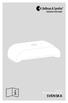 BE2022 BELLMAN & SYMFON AB SVENSKA BE2022 Maxi Pro TV-sändare Strömlampa Bluetooth knapp Bluetoothlampa Strömuttag Ljudingång Optisk ljudingång USButtag Om TV-sändaren Med Maxi Pro TV-sändare kan du justera
BE2022 BELLMAN & SYMFON AB SVENSKA BE2022 Maxi Pro TV-sändare Strömlampa Bluetooth knapp Bluetoothlampa Strömuttag Ljudingång Optisk ljudingång USButtag Om TV-sändaren Med Maxi Pro TV-sändare kan du justera
SkeKraft Bredband Installationsguide
 SkeKraft Bredband Installationsguide SkeKraft Bredband Installationsguide Innan du startar installationen av SkeKraft Bredband bör du kontrollera om din dator har ett nätverkskort installerat. OBS! Har
SkeKraft Bredband Installationsguide SkeKraft Bredband Installationsguide Innan du startar installationen av SkeKraft Bredband bör du kontrollera om din dator har ett nätverkskort installerat. OBS! Har
BE2021 BELLMAN & SYMFON AB SVENSKA
 BE2021 BELLMAN & SYMFON AB SVENSKA BE2021 Maxi Pro 13. Nätadapter 1. Laddningsuttag 2. Mikrofonlampa 3. På/Av 4. Mikrofonknapp 5. Volym/tonindikator 9. Mikrofon 10. Bluetoothlampa 11. Bluetoothknapp 12.
BE2021 BELLMAN & SYMFON AB SVENSKA BE2021 Maxi Pro 13. Nätadapter 1. Laddningsuttag 2. Mikrofonlampa 3. På/Av 4. Mikrofonknapp 5. Volym/tonindikator 9. Mikrofon 10. Bluetoothlampa 11. Bluetoothknapp 12.
Installation. Netgear 802.11ac trådlös kopplingspunkt WAC120. Förpackningens innehåll. NETGEAR, Inc. 350 East Plumeria Drive San Jose, CA 95134 USA
 Varumärken NETGEAR, NETGEAR-logotypen och Connect with Innovation är varumärken och/eller registrerade varumärken som tillhör NETGEAR, Inc. och/eller dess dotterbolag i USA och/eller andra länder. Informationen
Varumärken NETGEAR, NETGEAR-logotypen och Connect with Innovation är varumärken och/eller registrerade varumärken som tillhör NETGEAR, Inc. och/eller dess dotterbolag i USA och/eller andra länder. Informationen
Allroom Air One. all din musik trådlöst i hela ditt hem
 Allroom Air One all din musik trådlöst i hela ditt hem magiskt AIRPLAY - Spela din musik i ditt trådlösa nätverk Med Apples AirPlay teknologi kan du spela all din musik trådlöst från Mac eller PC till
Allroom Air One all din musik trådlöst i hela ditt hem magiskt AIRPLAY - Spela din musik i ditt trådlösa nätverk Med Apples AirPlay teknologi kan du spela all din musik trådlöst från Mac eller PC till
Allt du behöver veta för att koppla in din digitalbox!
 Allt du behöver veta för att koppla in din digitalbox! Grattis till ett bra val! Så snart du har installerat utrustningen är det bara att börja använda dina nya tjänster. Har du allt du behöver? Förutom
Allt du behöver veta för att koppla in din digitalbox! Grattis till ett bra val! Så snart du har installerat utrustningen är det bara att börja använda dina nya tjänster. Har du allt du behöver? Förutom
Allt du behöver veta för att koppla in din inspelningsbara digitalbox!
 Allt du behöver veta för att koppla in din inspelningsbara digitalbox! Grattis till ett bra val! Så snart du har installerat utrustningen är det bara att börja använda dina nya tjänster. Har du allt du
Allt du behöver veta för att koppla in din inspelningsbara digitalbox! Grattis till ett bra val! Så snart du har installerat utrustningen är det bara att börja använda dina nya tjänster. Har du allt du
Startinstruktion för Swivl Robot den automatiska kameramannen. Version 1.1 2014-10-22
 Startinstruktion för Swivl Robot den automatiska kameramannen Version 1.1 2014-10-22 Swivl Robot kan användas för att spela in en föreläsning eller lektion. Kameran som är placerad på Roboten följer automatiskt
Startinstruktion för Swivl Robot den automatiska kameramannen Version 1.1 2014-10-22 Swivl Robot kan användas för att spela in en föreläsning eller lektion. Kameran som är placerad på Roboten följer automatiskt
trådlöst ljud inkopplingsguider för Living serien, och vanliga frågor & svar
 trådlöst ljud inkopplingsguider för Living serien, och vanliga frågor & svar 1 INNEHÅLL TRÅDLÖSA LIVING HÖGTALARE 4. LIVING SERIEN ÖVERSIKT 5. VANLIGA INKOPPLINGAR 8. FLER INKOPPLINGAR 9. MULTIROOM OCH
trådlöst ljud inkopplingsguider för Living serien, och vanliga frågor & svar 1 INNEHÅLL TRÅDLÖSA LIVING HÖGTALARE 4. LIVING SERIEN ÖVERSIKT 5. VANLIGA INKOPPLINGAR 8. FLER INKOPPLINGAR 9. MULTIROOM OCH
Kapitel 1 Ansluta Router till Internet
 Kapitel 1 Ansluta Router till Internet I det här kapitlet beskrivs hur du installerar router i ditt lokala nätverk (LAN) och ansluter till Internet. Du får information om hur du installerar router med
Kapitel 1 Ansluta Router till Internet I det här kapitlet beskrivs hur du installerar router i ditt lokala nätverk (LAN) och ansluter till Internet. Du får information om hur du installerar router med
BIPAC-711C2 / 710C2. ADSL Modem / Router. Snabbstart Guide
 BIPAC-711C2 / 710C2 ADSL Modem / Router Snabbstart Guide Billion BIPAC-711C2/710C2 ADSL Modem / Router För mer detaljerade instruktioner om konfiguration och användning av denna ADSL Modem/Router, hänvisar
BIPAC-711C2 / 710C2 ADSL Modem / Router Snabbstart Guide Billion BIPAC-711C2/710C2 ADSL Modem / Router För mer detaljerade instruktioner om konfiguration och användning av denna ADSL Modem/Router, hänvisar
Del 2 HANTERA MUSIKFILER. 5. Importera filer... 34 6. Skapa ordning i din musiksamling... 38 7. Skapa spellistor... 46 8. Bränna cd-skivor...
 Del HANTERA MUSIKFILER. Importera filer... 6. Skapa ordning i din musiksamling... 8 7. Skapa spellistor... 6 8. Bränna cd-skivor... . IMPORTERA FILER När du använder samma ljudformat för alla dina musikfiler,
Del HANTERA MUSIKFILER. Importera filer... 6. Skapa ordning i din musiksamling... 8 7. Skapa spellistor... 6 8. Bränna cd-skivor... . IMPORTERA FILER När du använder samma ljudformat för alla dina musikfiler,
HIVE 2 BLUETOOTH-HÖGTALARE
 JB.3878/Tillverkad i Kina. KitSound 2015 Christchurch, Dorset, BH23 4FL, UK kitsound.co.uk HIVE 2 BLUETOOTH-HÖGTALARE BRUKSANVISNING Vi är hantverkare. Vi är musiker. Vi är KitSound Vi engagerar oss i
JB.3878/Tillverkad i Kina. KitSound 2015 Christchurch, Dorset, BH23 4FL, UK kitsound.co.uk HIVE 2 BLUETOOTH-HÖGTALARE BRUKSANVISNING Vi är hantverkare. Vi är musiker. Vi är KitSound Vi engagerar oss i
Anslutnings guide (för KeyMission 80)
 Anslutnings guide (för KeyMission 80) Innehållsförteckning Installera SnapBridge-appen... 2 Ansluta kameran och en smart enhet... 3 Bildöverföring och fjärrstyrd fotografering... 7 Felsökning... 9 I det
Anslutnings guide (för KeyMission 80) Innehållsförteckning Installera SnapBridge-appen... 2 Ansluta kameran och en smart enhet... 3 Bildöverföring och fjärrstyrd fotografering... 7 Felsökning... 9 I det
TiVo. Installationsguide. Allt du behöver veta för att installera din TiVo -box
 TiVo Installationsguide Allt du behöver veta för att installera din TiVo -box 5 GHZ 1 2 1 2 PSTN DSL 1 2 3 4 WAN LED ON OFF LAN 1 LAN 2 LAN 3 LAN 4 LAN 5 WAN LAN1 LAN2 LAN3 LAN4 LAN5 LAN6 LAN7 LAN8 RES
TiVo Installationsguide Allt du behöver veta för att installera din TiVo -box 5 GHZ 1 2 1 2 PSTN DSL 1 2 3 4 WAN LED ON OFF LAN 1 LAN 2 LAN 3 LAN 4 LAN 5 WAN LAN1 LAN2 LAN3 LAN4 LAN5 LAN6 LAN7 LAN8 RES
NeoTV 350 Media Player NTV350
 NeoTV 350 Media Player NTV350 2011 NETGEAR, Inc. Med ensamrätt. Ingen del av denna publikation får reproduceras, överföras, transkriberas, lagras i ett sökbart lagringssystem eller översättas till något
NeoTV 350 Media Player NTV350 2011 NETGEAR, Inc. Med ensamrätt. Ingen del av denna publikation får reproduceras, överföras, transkriberas, lagras i ett sökbart lagringssystem eller översättas till något
BIPAC-7402 / 7402W (Trådlös) ADSL VPN Firewall Router med 3DES-accelerator Snabbstartsguide
 BIPAC-7402 / 7402W (Trådlös) ADSL VPN Firewall Router med 3DES-accelerator Snabbstartsguide Billion BIPAC-7402 / 7402W (Trådlös) ADSL VPN Firewall Router med 3DES-accelerator För mer detaljerade anvisningar
BIPAC-7402 / 7402W (Trådlös) ADSL VPN Firewall Router med 3DES-accelerator Snabbstartsguide Billion BIPAC-7402 / 7402W (Trådlös) ADSL VPN Firewall Router med 3DES-accelerator För mer detaljerade anvisningar
Tack för att du har köpt Pocket WiFi. Med Pocket WiFi-enheten får du en snabb trådlös nätverksanslutning.
 Tack för att du har köpt Pocket WiFi. Med Pocket WiFi-enheten får du en snabb trådlös nätverksanslutning. I det här dokumentet får du information om Pocket WiFi så att du kan börja använda enheten direkt.
Tack för att du har köpt Pocket WiFi. Med Pocket WiFi-enheten får du en snabb trådlös nätverksanslutning. I det här dokumentet får du information om Pocket WiFi så att du kan börja använda enheten direkt.
BRUKSANVISNING. DENVER MPG-4054 NR Mediaspelare
 Video MP4-spelaren är en full multimediespelare. Detta innebär att den visar bilder och e-böcker med text, registrerar och spelar upp live-ljud och att den spelar upp musik- och videofiler. De här filerna
Video MP4-spelaren är en full multimediespelare. Detta innebär att den visar bilder och e-böcker med text, registrerar och spelar upp live-ljud och att den spelar upp musik- och videofiler. De här filerna
Jabra. Speak 710. Bruksanvisning
 Jabra Speak 710 Bruksanvisning 2017 GN Audio A/S. Med ensamrätt. Jabra är ett varumärke som tillhör GN Audio A/S. Bluetooth -ordet, -märket och -logotyper ägs av Bluetooth SIG, Inc. och all användning
Jabra Speak 710 Bruksanvisning 2017 GN Audio A/S. Med ensamrätt. Jabra är ett varumärke som tillhör GN Audio A/S. Bluetooth -ordet, -märket och -logotyper ägs av Bluetooth SIG, Inc. och all användning
